
Вероника Орлова ведёт популярный блог в Одноклассниках и делает украшения своими руками. Когда-то это было просто хобби, а сейчас — полноценный большой проект с 86 тысячами активных подписчиков. Вероника прошла в финал конкурса «Народный DIY-блогер», выступает в Школе авторов VK, а в прошлом году победила в конкурсе «БлогШоу» и при поддержке ОК выпустила необычное шоу «Брутальный бисер».
В этой статье вместе с Вероникой мы разберёмся: как интересные хобби для женщин становятся идеей для блога, какие ошибки чаще всего делают авторы-новички, и как не бояться рассказывать о том, что любишь. А также поговорим о том, как близкие могут помочь тебе развивать авторскую группу и почему важны коллаборации с другими блогерами на платформе.
В Одноклассниках люди пишут от своего имени, делятся семейными фото, поздравляют друг друга с днём рождения и другими праздниками. Атмосфера напоминает дворик, где все давно знакомы. Поэтому новый автор получает тепло и поддержку, если говорит честно и по-простому.
В ОК отлично работает контент, который вызывает реакции: класс, смайлик, или даже короткое «ух ты» в комментариях. Чем теплее реакция, тем шире охват. Для рукодельниц, кулинаров и мастеров красоты это шанс показать работу тем, кто уже интересуется подобными темами.
В ОК много пользователей-женщин 35-55 лет и старше. Эти пользователи ценят искренние истории и пошаговые советы, а не глянцевую картинку. Пост, где автор признаётся, что испортила первую брошь, может собрать больше комментариев, чем идеальное фото готового изделия.
В Одноклассниках люди пишут от своего имени, делятся семейными фото, поздравляют друг друга с днём рождения и другими праздниками. Атмосфера напоминает дворик, где все давно знакомы. Поэтому новый автор получает тепло и поддержку, если говорит честно и по-простому.
В ОК отлично работает контент, который вызывает реакции: класс, смайлик, или даже короткое «ух ты» в комментариях. Чем теплее реакция, тем шире охват. Для рукодельниц, кулинаров и мастеров красоты это шанс показать работу тем, кто уже интересуется подобными темами.
В ОК много пользователей-женщин 35-55 лет и старше. Эти пользователи ценят искренние истории и пошаговые советы, а не глянцевую картинку. Пост, где автор признаётся, что испортила первую брошь, может собрать больше комментариев, чем идеальное фото готового изделия.
Комфортная среда работает и как защита от выгорания. В ОК негатив встречается реже, и для начинающего блогера это подарок — можно учиться на ходу, не опасаясь разгромных обвинений по поводу качества и содержания постов.
Комфортная среда работает и как защита от выгорания. В ОК негатив встречается реже, и для начинающего блогера это подарок — можно учиться на ходу, не опасаясь разгромных обвинений по поводу качества и содержания постов.
Первая ловушка блогера-новичка — «у меня много увлечений, о чём же писать?». Начните с простого: посмотрите, какие бывают хобби у женщин, и выберите то, что уже занимает ваши вечера и вызывает азарт. Если вы рассказываете о хобби, ради которого готовы пожертвовать сериалом, пользователю передаётся тот же огонёк — и он остаётся.
Чем уже ниша, к которой относятся женские хобби, тем легче собрать лояльное ядро. Вероника Орлова сузила фокус до плетения и вышивки бисером — и это сработало: подписчики точно понимают, что ждать от контента в группе. Узость темы не мешает росту — внутри неё полно подтем: материалы, техники, лайфхаки, истории клиентов.
Первая ловушка блогера-новичка — «у меня много увлечений, о чём же писать?». Начните с простого: посмотрите, какие бывают хобби у женщин, и выберите то, что уже занимает ваши вечера и вызывает азарт. Если вы рассказываете о хобби, ради которого готовы пожертвовать сериалом, пользователю передаётся тот же огонёк — и он остаётся.
Чем уже ниша, к которой относятся женские хобби, тем легче собрать лояльное ядро. Вероника Орлова сузила фокус до плетения и вышивки бисером — и это сработало: подписчики точно понимают, что ждать от контента в группе. Узость темы не мешает росту — внутри неё полно подтем: материалы, техники, лайфхаки, истории клиентов.
Вот список видов хобби для женщин, которые, по мнению Вероники, хорошо привлекают аудиторию ОК:
- Рукоделие c деталями — вышивка, скрап, вязание игрушек.
- Бьюти-уголок — уход за волосами, бюджетный макияж, тесты средств.
- Домашний уют — быстрый декор, хранение вещей, комфорт без затрат.
- Семейный кулинарный блокнот — рецепты на каждый день + советы по экономии.
- Фитнес-тематика — зумба, растяжка, зарядка для занятых мам.
Не гонитесь за трендом, если душа не лежит. Трудно предугадать, какие увлечения бывают у девушек — сегодня все танцуют зумбу, а завтра мода уйдёт, а вам останется контент, который не радует. Поэтому ставка на личную страсть — самый надёжный сценарий.
Создайте группу, загрузите живое фото-аватарку и коротко напишите, кто вы и что покажете в ленте. Уточните, какие именно виды хобби для женщин вам близки — это поможет быстрее найти свою аудиторию. Пока подписчиков нет, опирайтесь на личный профиль: для начала можно репостить новые посты в свой аккаунт, чтобы попасть в ленты к друзьям и родственникам.
Вот список видов хобби для женщин, которые, по мнению Вероники, хорошо привлекают аудиторию ОК:
- Рукоделие c деталями — вышивка, скрап, вязание игрушек.
- Бьюти-уголок — уход за волосами, бюджетный макияж, тесты средств.
- Домашний уют — быстрый декор, хранение вещей, комфорт без затрат.
- Семейный кулинарный блокнот — рецепты на каждый день + советы по экономии.
- Фитнес-тематика — зумба, растяжка, зарядка для занятых мам.
Не гонитесь за трендом, если душа не лежит. Трудно предугадать, какие увлечения бывают у девушек — сегодня все танцуют зумбу, а завтра мода уйдёт, а вам останется контент, который не радует. Поэтому ставка на личную страсть — самый надёжный сценарий.
Создайте группу, загрузите живое фото-аватарку и коротко напишите, кто вы и что покажете в ленте. Уточните, какие именно виды хобби для женщин вам близки — это поможет быстрее найти свою аудиторию. Пока подписчиков нет, опирайтесь на личный профиль: для начала можно репостить новые посты в свой аккаунт, чтобы попасть в ленты к друзьям и родственникам.
Публикуйтесь каждый день, даже если это одна фотография с двумя предложениями. Строгая дисциплина — ключ к успеху. Привычка вести блог регулярно тянет вверх интерес аудитории.
Публикуйтесь каждый день, даже если это одна фотография с двумя предложениями. Строгая дисциплина — ключ к успеху. Привычка вести блог регулярно тянет вверх интерес аудитории.
У пользователей обычно мало времени — они скроллят ленту. Если заголовок или картинка не цепляет, пост пролистают. Поэтому стоит ставить на первое место конкретную выгоду. Например: «Как выбрать иглы, чтобы бисер не крошился» работает лучше, чем «Мой новый метод вышивки».
У пользователей обычно мало времени — они скроллят ленту. Если заголовок или картинка не цепляет, пост пролистают. Поэтому стоит ставить на первое место конкретную выгоду. Например: «Как выбрать иглы, чтобы бисер не крошился» работает лучше, чем «Мой новый метод вышивки».
У пользователей обычно мало времени — они скроллят ленту. Если заголовок или картинка не цепляет, пост пролистают. Поэтому стоит ставить на первое место конкретную выгоду. Например: «Как выбрать иглы, чтобы бисер не крошился» работает лучше, чем «Мой новый метод вышивки».
По словам Вероники, схема редактирования поста достаточно простая и эффективная:
Первое предложение делайте жирным и коротким — так ОК показывает его крупнее в ленте. Это ваш второй крючок. Сформулируйте проблему или результат: например, «Нити больше не путаются — нашла простой приём».
Чередуйте текст и фото. Один абзац — одно действие или мысль, сразу картинка, как это выглядит. Такой ритм держит внимание и помогает дочитать до конца даже длинный мастер-класс.
Финал — отбивка: напомните, кто вы, и пригласите подписаться. Не бойтесь прямоты, к примеру: «Если было полезно, жмите “Подписаться” — дальше покажу, как закреплять застёжки». Пользователи ОК на такие призывы обычно реагируют охотно.
По словам Вероники, схема редактирования поста достаточно простая и эффективная:
Первое предложение делайте жирным и коротким — так ОК показывает его крупнее в ленте. Это ваш второй крючок. Сформулируйте проблему или результат: например, «Нити больше не путаются — нашла простой приём».
Чередуйте текст и фото. Один абзац — одно действие или мысль, сразу картинка, как это выглядит. Такой ритм держит внимание и помогает дочитать до конца даже длинный мастер-класс.
Финал — отбивка: напомните, кто вы, и пригласите подписаться. Не бойтесь прямоты, к примеру: «Если было полезно, жмите “Подписаться” — дальше покажу, как закреплять застёжки». Пользователи ОК на такие призывы обычно реагируют охотно.
Когда вы только начинаете вести группу, можно столкнуться со скепсисом со стороны родных. Часто они просто не понимают, какие могут быть увлечения у девушки и зачем о них рассказывать в блоге. Важно осознать — недоверие и сомнения чаще всего не про вас, а про страх перемен. Если спокойно объяснить, сколько радости и перспектив даёт вам блог, родственников постепенно можно превратить в болельщиков.
Подключайте семью к процессу. Такое «семейное продакшн-мероприятие» не только ускоряет съёмку или подготовку публикации, но и показывает близким, что их вклад важен. Чем чаще они видят благодарные комментарии под роликом, тем сильнее вовлекаются.
Когда вы только начинаете вести группу, можно столкнуться со скепсисом со стороны родных. Часто они просто не понимают, какие могут быть увлечения у девушки и зачем о них рассказывать в блоге. Важно осознать — недоверие и сомнения чаще всего не про вас, а про страх перемен. Если спокойно объяснить, сколько радости и перспектив даёт вам блог, родственников постепенно можно превратить в болельщиков.
Подключайте семью к процессу. Такое «семейное продакшн-мероприятие» не только ускоряет съёмку или подготовку публикации, но и показывает близким, что их вклад важен. Чем чаще они видят благодарные комментарии под роликом, тем сильнее вовлекаются.
Пользователи и другие блогеры платформы также могут компенсировать нехватку офлайн-поддержки. Первые классы от незнакомых людей доказывают: вы движетесь в правильном направлении. А когда подписчица из другого города повторяет ваш мастер-класс и присылает фото результата, сомнений в ценности работы не остаётся.
Дружба авторов внутри площадки — важная часть мотивации и роста. Совместные эфиры, взаимные репосты и просто тёплые слова в личные сообщения подталкивают продолжать, когда опускаются руки. Онлайн-сообщество и близкие люди становятся важным «кругом поддержки».
Пользователи и другие блогеры платформы также могут компенсировать нехватку офлайн-поддержки. Первые классы от незнакомых людей доказывают: вы движетесь в правильном направлении. А когда подписчица из другого города повторяет ваш мастер-класс и присылает фото результата, сомнений в ценности работы не остаётся.
Дружба авторов внутри площадки — важная часть мотивации и роста. Совместные эфиры, взаимные репосты и просто тёплые слова в личные сообщения подталкивают продолжать, когда опускаются руки. Онлайн-сообщество и близкие люди становятся важным «кругом поддержки».
Самая заметная промашка — реклама «в лоб». Например, автор делает два-три поста о своих работах или технике вязания, а потом навязчиво предлагает купить косметику от стороннего рекламодателя. Читатель чувствует подвох и отписывается, не оставив даже смайлик.
Самая заметная промашка — реклама «в лоб». Например, автор делает два-три поста о своих работах или технике вязания, а потом навязчиво предлагает купить косметику от стороннего рекламодателя. Читатель чувствует подвох и отписывается, не оставив даже смайлик.
Самая заметная промашка — реклама «в лоб». Например, автор делает два-три поста о своих работах или технике вязания, а потом навязчиво предлагает купить косметику от стороннего рекламодателя. Читатель чувствует подвох и отписывается, не оставив даже смайлик.
Вторая проблема — нерегулярность. Автор публикует вдохновенный мастер-класс, потом пропадает на месяц. Алгоритм забывает о такой группе, а подписчики со временем все реже вспоминают о блоге.
Третья ошибка — идеальная картинка без «живого человека», когда в ленте группы только отретушированные фото и ни слова о попытках и промахах. В такой стерильной атмосфере подписчики думают, что автору нечего сказать кроме «смотрите, как красиво». Истории борьбы цепляют сильнее.
Вторая проблема — нерегулярность. Автор публикует вдохновенный мастер-класс, потом пропадает на месяц. Алгоритм забывает о такой группе, а подписчики со временем все реже вспоминают о блоге.
Третья ошибка — идеальная картинка без «живого человека», когда в ленте группы только отретушированные фото и ни слова о попытках и промахах. В такой стерильной атмосфере подписчики думают, что автору нечего сказать кроме «смотрите, как красиво». Истории борьбы цепляют сильнее.
Когда проекту не хватает свежей крови, помогают эксперименты. Вероника придумала шоу «Брутальный бисер» — и к ней пришли тысячи новых подписчиков, которые раньше не интересовались рукоделием. Формат «сильные парни + мелкие бусины» — сам по себе новость, поэтому лента ОК подхватила видео без рекламы.
Когда проекту не хватает свежей крови, помогают эксперименты. Вероника придумала шоу «Брутальный бисер» — и к ней пришли тысячи новых подписчиков, которые раньше не интересовались рукоделием. Формат «сильные парни + мелкие бусины» — сам по себе новость, поэтому лента ОК подхватила видео без рекламы.
Коллаборации усиливают рост. Приглашённый блогер приводит «своих» подписчиков, и чужая аудитория узнаёт о вас через любимого автора. Главное — выбрать человека с похожими ценностями: любители бьюти не задержатся у фермера, а поклонники кулинарии скорее всего пройдут мимо бисероплетения.
Экспериментируйте дозированно: одного совместного эфира в месяц достаточно, чтобы аудитория не устала. Между большими событиями держите привычный контент-ритм — так новички видят живой блог.
Коллаборации усиливают рост. Приглашённый блогер приводит «своих» подписчиков, и чужая аудитория узнаёт о вас через любимого автора. Главное — выбрать человека с похожими ценностями: любители бьюти не задержатся у фермера, а поклонники кулинарии скорее всего пройдут мимо бисероплетения.
Экспериментируйте дозированно: одного совместного эфира в месяц достаточно, чтобы аудитория не устала. Между большими событиями держите привычный контент-ритм — так новички видят живой блог.
В Одноклассниках особенно хорошо заходят темы, связанные с личными интересами: рассказывайте про свой опыт, обсуждайте популярные варианты хобби для женщин, делитесь мыслями о том, какое выбрать хобби женщине в разном возрасте или с разным набором женских увлечений.
- Выбор темы, вдохновляющей вас и то, какие хобби интересны для женщин;
- Тщательное продумывание заголовков, где есть посыл на решение проблемы;
- Использование крючков: проблематика и её решение, иллюстрации написанного и ненавязчивые призывы пользователей к реакциям;
- Регулярность публикаций;
- Искренность с показом своих и достижений, и ошибок — ведь вы живой человек;
- Поддержка семьи и близких, особенно на первом этапе;
- Коллаборации с другими авторами и своими подписчиками.
Эти простые, но действенные практические советы станут трамплином для ведения страницы и постепенного расширения аудитории. Главное: регулярное их соблюдение. Всё в ваших руках.
В Одноклассниках особенно хорошо заходят темы, связанные с личными интересами: рассказывайте про свой опыт, обсуждайте популярные варианты хобби для женщин, делитесь мыслями о том, какое выбрать хобби женщине в разном возрасте или с разным набором женских увлечений.
- Выбор темы, вдохновляющей вас и то, какие хобби интересны для женщин;
- Тщательное продумывание заголовков, где есть посыл на решение проблемы;
- Использование крючков: проблематика и её решение, иллюстрации написанного и ненавязчивые призывы пользователей к реакциям;
- Регулярность публикаций;
- Искренность с показом своих и достижений, и ошибок — ведь вы живой человек;
- Поддержка семьи и близких, особенно на первом этапе;
- Коллаборации с другими авторами и своими подписчиками.
Эти простые, но действенные практические советы станут трамплином для ведения страницы и постепенного расширения аудитории. Главное: регулярное их соблюдение. Всё в ваших руках.

Одноклассники — это социальная сеть с уникальной, очень активной и тёплой аудиторией. Тысячи авторов решаются запустить здесь свой блог, но порой сталкиваются с трудностями: какие форматы контента вызывают лучший отклик, как начать вести блог продуктивно и находить общий язык с подписчиками.
В этом материале мы вместе с блогерами ОК Алёной Коваленко и Михаилом Журавлёвым разберёмся, как понять аудиторию ОК, и как избежать ошибок на старте.
Первое, с чего начать вести блог — анализ аудитории. Чтобы группа была действительно успешной, автору важно понимать, кому он адресует свой контент. Ядро пользователей ОК — взрослые люди в возрасте от 35 лет и старше. Это люди с устоявшимися интересами, ценностями и привычками, которые особенно ценят живое общение, дружескую атмосферу и доверительные отношения.
Первое, с чего начать вести блог — анализ аудитории. Чтобы группа была действительно успешной, автору важно понимать, кому он адресует свой контент. Ядро пользователей ОК — взрослые люди в возрасте от 35 лет и старше. Это люди с устоявшимися интересами, ценностями и привычками, которые особенно ценят живое общение, дружескую атмосферу и доверительные отношения.
В отличие от других соцсетей, где реакции и просмотры — это обычно пассивные действия, в ОК пользователи активно включаются в коммуникацию. Что это значит для блогера:
Высокая вовлечённость. Пользователи соцсети не просто пролистывают ленту, а активно реагируют на публикации. Они ставят классы и тем самым распространяют ваши посты среди своих друзей и подписчиков, а также оставляют комментарии или обращаются в личные сообщения с благодарностями или предложениями. То есть — в ОК вы имеете дело с вовлечёнными людьми, которые стремятся к диалогу и взаимодействию с автором. Для начинающего блогера это большой плюс — если вы сможете найти свою уникальную тему и стиль, аудитория обязательно откликнется.
Сервис «Увлечения» и темы, которые работают. Поскольку основная аудитория — взрослые, она проявляет интерес к традиционным и практичным темам, связанным с повседневной жизнью.
Например, если вы решите вести блог о домашней кухне, ваши публикации обязательно найдут отклик. Регулярные рецепты, советы по выбору продуктов, рассказы о сезонных ингредиентах и простые лайфхаки сделают ваш контент полезным и интересным широкой аудитории.
Качественному приросту популярности блога на старте поможет сервис «Увлечения», где можно делиться тематическим полезным контентом. В сервисе можно попробовать разные форматы: статьи и заметки для инструкций и историй, фотоподборки и видеопосты для наглядных рецептов и уроков, вопрос-ответ для живого диалога с аудиторией, базу знаний с экспертными советами и мастер-классы, где авторы подробно показывают и объясняют полезные навыки.
А в разделах «Увлечений» можно найти идеи, с чего начать свой блог:
- Кулинария — рецепты и кулинарные лайфхаки.
- Мода и красота — тренды в одежде и уходе за собой.
- Рукоделие — вязание, шитьё и DIY-проекты.
- Питомцы — рацион, дрессировка, будни домашних животных.
- Сад и огород — выращивание растений и дачные советы.
- Рыбалка — снасти, места для рыбалки улов и рыбные блюда.
- Отдых и туризм — интересные маршруты и лайфхаки для путешественников.
- Авто и мото — обзоры, обслуживание и тюнинг автотранспорта.
- Здоровье — профилактика болезней, ЗОЖ-советы и мини-приложения для контроля за организмом.
Идея вести блог — это всегда вызов. Многие новички сталкиваются с трудностями, которые могут демотивировать или даже отказаться от идеи. Понимание этих проблем поможет их избежать или справиться с ними быстрее. Основные сложности:
Отсутствие обратной связи и низкая вовлечённость на старте. На первых этапах ваш блог может быть почти незаметен. Подписчики пока не знают вас, не успели привыкнуть к вашему стилю и редко оставляют комментарии или ставят классы. Это нормальная ситуация, и нужно к ней готовиться психологически.
Многие новички расстраиваются, что публикации «выходят в пустоту». Однако важно помнить: аудитория формируется постепенно, и каждый класс или комментарий — это пусть маленькая, но победа.
Медленный прирост подписчиков. В большинстве случаев для формирования активного ядра аудитории нужны время и системная работа. Некоторые темы могут набирать популярность быстрее, другие — дольше, и это нормальный процесс роста.
Негатив. Не исключено, что среди первых подписчиков найдутся недоброжелатели, которые могут написать негативные или провокационные комментарии. Важно сохранять спокойствие, не отвечать эмоционально и не вовлекаться в конфликты.
Ошибки в контенте и выборе формата. Часто новички делают публикации однотипными, неинтересными или плохо структурированными. Также бывает, что тема не подходит для аудитории ОК. Нужно экспериментировать, слушать обратную связь и искать свой стиль. Чтобы избежать или минимизировать проблемы на старте и лучше понимать, с чего начать вести блог.
К любым сложностям важно относиться спокойно и не опускать руки. Первый опыт даёт понимание, как начать вести свой блог более эффективно. Например, многие авторы начинают с нескольких сотен подписчиков и почти без комментариев, но упорная работа и постоянное взаимодействие с аудиторией помогает постепенно увеличить активность.
Понимание и принятие этих трудностей поможет вам не сбиться с пути и продолжать развиваться, даже если первые результаты кажутся скромными.
Чтобы быстро собрать активную аудиторию — всё зависит от многих факторов, и универсального срока не существует. Но можно обозначить примерный ориентир — среднем для формирования активного ядра подписчиков в ОК обычно требуется от трёх до шести месяцев регулярной работы. Это время, за которое люди успевают познакомиться с вами, привыкнуть и начать активно участвовать в жизни группы. Факторы, влияющие на скорость прироста аудитории:
Личность и харизма автора. Яркие, открытые и эмоциональные блогеры собирают подписчиков быстрее, потому что их энергия привлекает людей. Если вы легко находите контакт с аудиторией и умеете увлечь рассказом, аудитория откликнется быстрее.
Регулярность публикаций. Чем чаще и системнее вы публикуете контент, тем выше шанс удержать внимание подписчиков и привлечь новых. Перерывы на неделю и более снижают интерес и могут «охладить» аудиторию.
Тематика и качество контента. Если контент соответствует, полезен и интересен вашей целевой аудитории, рост пойдет быстрее.
Если вы не показываете себя в блоге, а публикуете только обезличенный контент — например, рецепты без видео или фото автора — то время раскрутки может увеличиться. Подписчикам сложнее сформировать эмоциональную связь без живого образа.
Например, блогер, который регулярно публикует интересные посты о семейных рецептах и сопровождает их видео с личными комментариями и эмоциями, заметит рост подписчиков и вовлечённости уже через пару месяцев. В то же время блог, где выкладывают только текстовые рецепты без личного участия автора, будет развиваться медленнее.
Совет: не ожидайте мгновенного успеха, а планируйте работу на долгосрочную перспективу. Вкладывайте время и энергию, общайтесь с подписчиками, реагируйте на обратную связь — и результат обязательно придёт.
Обратная связь от аудитории — один из самых ценных ресурсов для блогера. Это не просто статистика классов или просмотров — а живой диалог, который помогает понять, насколько ваш контент востребован и как его улучшить.
Для начинающего автора особенно важно анализировать реакцию своих подписчиков. Комментарии, сообщения, репосты — всё это признаки того, что вы нашли отклик. Они помогают:
- Понять интересы аудитории. Если люди активно реагируют на определённые темы или форматы, это сигнал, что стоит развивать эти форматы дальше.
- Получать мотивацию. Положительные отзывы вдохновляют создавать новый контент и экспериментировать. Когда подписчики пишут «Спасибо!», «Очень вкусно!», «Жду новых рецептов» — это мощный стимул.
- Исправлять ошибки. Критика — если она конструктивна — даёт возможность увидеть слабые стороны и сделать блог лучше.
Не всякая негативная реакция полезна. Нужно уметь отделять конструктивную критику, которая помогает исправить недочёты и улучшить контент и хейт — негатив без аргументов, направленный на обиду или провокацию. Обращать внимание стоит только на первую. Хейтеры обычно не мотивируют к развитию, и лучше не вовлекаться в конфликты с ними.
Как собирать и анализировать обратную связь:
- Читайте комментарии под постами внимательно. Отмечайте частые вопросы и пожелания.
- Отвечайте на комментарии. Это показывает вашу заинтересованность и помогает строить доверие.
- Используйте опросы и голосования. Одноклассники позволяют запускать опросы и сбор мнений, чтобы узнать мнение подписчиков по той или иной теме.
- Следите за реакциями на разные типы контента. Анализируйте, какие публикации получают больше классов и репостов.
Поддержка и диалог с аудиторией — это то, что делает блог живым и развивающимся. Чем внимательнее вы будете к обратной связи, тем быстрее найдёте свою нишу и построите активное ядро аудитории вокруг себя.
Как начать вести свой блог — одна задача, а продолжать развивать его, особенно в сложные моменты — совсем другая. Мотивация — ключевой ресурс блогера, который поддерживает творческую энергию и помогает преодолевать трудности.
На старте группа часто не приносит быстрых результатов. Мало просмотров, подписчиков и обратной связи — это может демотивировать. Без внутреннего стимула легко опустить руки и перестать публиковать.
Советы по сохранению мотивации:
- Делайте блог для себя, а не только для подписчиков. Важно получать удовольствие от процесса — создания контента, общения с аудиторией и выражения своих идей.
- Ставьте реалистичные цели. Не ждите мгновенного роста — планируйте постепенное развитие. Например, поставьте цель публиковать посты 2-3 раза в неделю.
- Отслеживайте положительные изменения. Обращайте внимание даже на маленькие успехи: новый комментарий и каждый поставленный класс.
- Используйте обратную связь как стимул. Когда подписчики пишут тёплые слова или благодарят за полезный контент, это вдохновляет создавать больше.
- Изучайте опыт других блогеров. Чтение историй успеха поможет понять, что сложности — часть пути, и даже звёзды начинали с нуля.
Мотивация обычно приходит обычно из внутреннего желания творить и делиться, а не только из-за количества подписчиков. Большая и отзывчивая аудитория — лишь следствие искреннего интереса к выпуску контента в личном блоге и готовности развиваться.
Сохранить мотивацию — значит удержаться в игре и пройти путь от новичка до успешного блогера. Главное — не ждать мгновенных результатов, а радоваться процессу и быть открытым к развитию.
Одноклассники предоставляют начинающим авторам целый набор инструментов, которые помогают создавать контент и эффективно продвигать его, находить аудиторию и взаимодействовать с подписчиками. Разберём основные возможности, которые стоит использовать с первых дней.
Коллаборации с другими блогерами. Совместные проекты с авторами, у которых похожая аудитория — отличный способ расширить охват. Например:
- Взаимные упоминания и репосты. Это помогает знакомить ваших подписчиков с новым контентом и наоборот.
- Совместные конкурсы и акции. Такие активности стимулируют подписчиков участвовать и делиться информацией.
- Выбор партнёров. Важно искать блогеров с примерно равным уровнем аудитории и схожей тематикой, чтобы коллаборация была взаимовыгодной.
Если вы ведёте блог о кулинарии, можно найти блогера, пишущего о здоровом образе жизни, и предложить совместный проект: например, серию публикаций с рецептами и советами по питанию. Подписчики обеих групп увидят новые интересные материалы и возможно захотят подписаться на вас.
Активность в комментариях. Вступайте в профильные группы и активно участвуйте в обсуждениях. Это поможет:
- Завоевать доверие и внимание потенциальных подписчиков.
- Показать экспертность и готовность помочь.
- Найти единомышленников и получить поддержку.
Внедрение интерактивных функций ОК. Используйте все возможности редактора публикаций и популярные внутренние сервисы:
- Стикеры и реакции. Делайте свои публикации более живыми и эмоциональными.
- Опросы и голосования. Это простой способ получить мнение аудитории и повысить вовлечённость.
Таргетированная реклама. В ОК можно запускать рекламу — показывать ваши публикации именно тем людям, которые с наибольшей вероятностью заинтересуются вашим контентом.
- Настройка по интересам. Можно выбрать аудиторию по увлечениям, возрасту, полу и другим параметрам. Например, если вы ведёте блог о рукоделии, рекламу увидят пользователи, интересующиеся этой темой.
- Повышение охвата. Реклама помогает быстро увеличить количество просмотров и привлечь первых подписчиков.
- Бюджет и масштаб. Вы сами устанавливаете бюджет — можно начать с небольших сумм и постепенно увеличивать.
Подробнее о том, как запускать таргетированную рекламу в ОК — читайте в нашей статье.
Поддержка команды ОК. Для уверенного старта можно обратиться к специалистам платформы по работе с авторами контента. Связаться с командой можно через email: authors@ok.ru. Наши эксперты поддерживают начинающих и опытных авторов, помогают лучше разобраться с механиками и инструментами и выработать эффективную стратегию развития группы исходя из тематики.
Ведение блога с нуля в ОК — это отличный шанс найти тёплую, активную аудиторию и реализовать свои творческие идеи. Нет универсальных советов, как правильно вести блог. Но стоит воспользоваться несколькими полезными рекомендациями:
- Анализируйте, кто вас читает. Отслеживайте в статистике, какие посты цепляют и о чём пользователи говорят в комментариях. Чем точнее попадёте в боль или интерес аудитории — тем живее будет отклик.
- Слушайте обратную связь. Похвалили — поймите, что сработало. Раскритиковали — подумайте, как исправить или рассказать иначе.
- Будьте готовы к просадкам. Не ждите мгновенной популярности. Главное — не бросать и двигаться к цели.
- Используйте возможности платформы. Истории, опросы, товары, прямые эфиры — экспериментируйте в форматах и подаче.
- Будьте в кадре и оставайтесь собой. Искренние истории и честные ответы создают доверие.

Потеря доступа к профилю — это серьёзная ситуация, которая может повлиять на работу блогера или ведение страницы бизнеса в соцсети. Поэтому пользователи часто обращаются в Службу поддержки с вопросами: почему моя страница заблокирована и как восстановить доступ к профилю в Одноклассниках.
Разберём, что можно сделать для восстановления доступа к профилю в каждом возможном случае.
В первую очередь позаботьтесь о защите доступа к своему профилю на платформе, чтобы не потерять его из-за действий злоумышленников.
Двойная защита профиля — ещё один способ предотвратить взлом аккаунта на платформе с помощью специального одноразового кода из СМС или push-уведомления. При входе в профиль вам нужно будет указать этот код после ввода логина и пароля.
- В настройках страницы откройте в разделе «Безопасность и VK ID» вкладку «Двойная защита»;
- Нажмите на кнопку «Подключить»;
- Проверьте, правильно ли вы указали номер телефона, и нажмите на кнопку «Получить код»;
- Введите код из сообщения, которое придёт на ваш номер, и нажмите на кнопку «Подтвердить».
Если вы забыли пароль при входе в профиль, вы можете восстановить доступ к странице несколькими способами.
Как восстановить доступ в веб-версии ОК через мобильное приложение. Вы можете восстановить личную страницу в Одноклассниках, если не помните пароль от профиля в ОК, но при этом у вас выполнен вход в приложении на телефоне.
Попробуйте войти в профиль по QR-коду. Для этого на главной странице ОК — в веб-версии — нажмите на кнопку «Войти по QR-коду». Включите камеру на вашем смартфоне, отсканируйте QR-код со страницы в браузере, перейдите по открывшейся ссылке и подтвердите в приложении, что авторизуетесь именно вы.
QR-код для восстановления доступа генерируется индивидуально для каждого пользователя при нажатии на кнопку «Войти по QR-коду»
Обновите пароль в настройках профиля и сохраните данные для входа, чтобы не потерять их в будущем.
Как восстановить страницу в Одноклассниках через аккаунты в других сервисах, привязанные к профилю в ОК. Вы можете попробовать войти через VK ID, аккаунт в Почте Mail.ru или в Яндекс Почте, если привязывали к ним свой профиль в ОК. Обязательно обновите пароль в настройках профиля и сохраните его — например, в специальном приложении для хранения паролей.
Как восстановить профиль в ОК через почту или по номеру телефона. На главной странице ОК — в веб-версии — или на экране входа в мобильном приложении нажмите на ссылку «Не получается войти?» или «Забыл пароль».
Если вы указывали телефон или почту в настройках своего аккаунта, попробуйте запросить код для восстановления доступа. А если вы авторизованы в мобильном приложении — в веб-версии можете также войти в профиль через QR-код и код авторизации.
Введите его в поле для ввода кода на странице ОК, а затем придумайте новый надежный пароль. Обязательно сохраните данные для входа на страницу — например, в специальном приложении для хранения паролей, чтобы не потерять их в будущем.
Как восстановить профиль в ОК через Службу поддержки. Нажмите на кнопку «Обратиться в службу поддержки». Выберите опцию «Нужен логин/пароль».
QR-код для восстановления доступа генерируется индивидуально для каждого пользователя
Введите его в поле для ввода кода на странице ОК, а затем придумайте новый надежный пароль. Обязательно сохраните данные для входа на страницу — например, в специальном приложении для хранения паролей, чтобы не потерять их в будущем.
Как восстановить профиль в ОК через Службу поддержки. Нажмите на кнопку «Обратиться в службу поддержки». Выберите опцию «Нужен логин/пароль».
Чат-бот ОК Ася запросит ссылку или ID вашего профиля. Если аккаунт связан с VK ID, то вам будет предложено восстановить доступ с помощью авторизации на главной странице ввода логина и пароля.
Чат-бот ОК Ася запросит ссылку или ID вашего профиля. Если аккаунт связан с VK ID, то вам будет предложено восстановить доступ с помощью авторизации на главной странице ввода логина и пароля.
Если аккаунт не привязан к VK ID, то чат-бот предложит следующие варианты восстановления:
- С помощью специального кода. Вам будет отправлен специальный код. Выпишите его на бумагу и сделайте фотографию с ним.
- По вашей фотографии. Алгоритмы ОК проанализируют снимки в вашем профиле и предложат подтвердить, что на фото изображены именно вы. Для того, чтобы получить новый пароль, вам нужно будет сделать снимок в приложении ОК с предложенным жестом.
Если аккаунт не привязан к VK ID, то чат-бот предложит следующие варианты восстановления:
- С помощью специального кода. Вам будет отправлен специальный код. Выпишите его на бумагу и сделайте фотографию с ним.
- По вашей фотографии. Алгоритмы ОК проанализируют снимки в вашем профиле и предложат подтвердить, что на фото изображены именно вы. Для того, чтобы получить новый пароль, вам нужно будет сделать снимок в приложении ОК с предложенным жестом.
Самостоятельное восстановление страницы возможно только те удалённые аккаунты, к которым привязан номер телефона или адрес электронной почты. Для этого на главной странице ОК нажмите на ссылку «Не получается войти?», а затем введите данные вашего аккаунта (номер телефона или адрес электронной почты), которые помните. Укажите в поле на сайте ОК код, который вам придёт в виде письма или СМС.
Если алгоритмам удастся найти ваш профиль, нажмите на кнопку «Да». Придумайте и обязательно запомните новый пароль.
Обратите внимание: Если вы указывали в удалённом профиле только адрес электронной почты, система предложит вам привязать к странице номер телефона.
Если у алгоритмов не получится найти ваш профиль, нажмите на кнопку «Сомневаюсь». Попробуйте перепроверить данные, которые вы вводили ранее при поиске. Если вы уверены, что алгоритмы не нашли ваш профиль, напишите в Службу поддержки ОК. При необходимости попросят указать в сообщении имя, фамилию, город и возраст из профиля, чтобы найти нужную страницу.
Если в вашем профиле не указаны номер телефона и адрес электронной почты, обратитесь в Службу поддержки ОК, чтобы получить доступ (процесс описан в ситуации №1).
Обратите внимание: Если вы самостоятельно удалили профиль, вы можете вернуть доступ к свой странице в ОК в течение 183 дней. В случаях, когда вы обращаетесь к администрации платформы с запросом на удаление профиля, в восстановлении страницы в Одноклассниках может быть отказано.
Самостоятельное восстановление страницы возможно только те удалённые аккаунты, к которым привязан номер телефона или адрес электронной почты. Для этого на главной странице ОК нажмите на ссылку «Не получается войти?», а затем введите данные вашего аккаунта (номер телефона или адрес электронной почты), которые помните. Укажите в поле на сайте ОК код, который вам придёт в виде письма или СМС.
Если алгоритмам удастся найти ваш профиль, нажмите на кнопку «Да». Придумайте и обязательно запомните новый пароль.
Обратите внимание: Если вы указывали в удалённом профиле только адрес электронной почты, система предложит вам привязать к странице номер телефона.
Если у алгоритмов не получится найти ваш профиль, нажмите на кнопку «Сомневаюсь». Попробуйте перепроверить данные, которые вы вводили ранее при поиске. Если вы уверены, что алгоритмы не нашли ваш профиль, напишите в Службу поддержки ОК. При необходимости попросят указать в сообщении имя, фамилию, город и возраст из профиля, чтобы найти нужную страницу.
Если в вашем профиле не указаны номер телефона и адрес электронной почты, обратитесь в Службу поддержки ОК, чтобы получить доступ (процесс описан в ситуации №1).
Обратите внимание: Если вы самостоятельно удалили профиль, вы можете вернуть доступ к свой странице в ОК в течение 183 дней. В случаях, когда вы обращаетесь к администрации платформы с запросом на удаление профиля, в восстановлении страницы в Одноклассниках может быть отказано.
Порядок действий, которые вам нужно будет совершить при подозрении на взлом профиля в ОК, зависит от того, сохранился ли у вас доступ к странице.
Аккаунт ещё не заблокирован и вы можете войти в него
Если вы думаете, что посторонние могли получить доступ к вашему профилю, проверьте, добавлены ли в ваш профиль актуальные данные — номер телефона и электронная почта:
- В настройках профиля откройте вкладку «Безопасность и VK ID»;
- Проверьте данные, указанные в полях «Номер телефона» и «Адрес эл. почты».
Обратите внимание: Обязательно поменяйте пароль от профиля, если думаете, что кто-то ещё может пользоваться вашим профилем, и включите при этом опцию «Выйти из ОК на других устройствах». Установите двойную защиту профиля и поменяйте пароль от электронной почты, привязанной к вашей странице.
После смены пароля поищите подозрительные подключения к профилю в ОК — например, из мест, где вы не были:
- Перейдите на вкладку настроек «История посещений»;
- Проверьте, в каких странах и городах выполнялся вход в ваш профиль за последние 30 дней.
Обратите внимание: Если вы используете программы, которые влияют на местоположение — например ВПН-сервисы — система может показывать некорректные данные о вашем фактическом местонахождении.
Аккаунт уже заблокирован и вы не можете в него войти
ОК активно борются с кражей профилей: взломанные страницы временно замораживаются при возникновении подозрительной активности. И если вы будете пробовать войти в заблокированный аккаунт, то увидите соответствующее предупреждение.
Для того чтобы вернуть доступ, на главной странице в версии для браузеров или на экране входа в приложение ОК нажмите на ссылку «Не получается войти», а затем — на кнопку «Обратиться в Службу поддержки». В чате с ботом укажите, что вам нужен логин или пароль, и выберите причину «Меня взломали».
Порядок действий, которые вам нужно будет совершить при подозрении на взлом профиля в ОК, зависит от того, сохранился ли у вас доступ к странице.
Аккаунт ещё не заблокирован и вы можете войти в него
Если вы думаете, что посторонние могли получить доступ к вашему профилю, проверьте, добавлены ли в ваш профиль актуальные данные — номер телефона и электронная почта:
- В настройках профиля откройте вкладку «Безопасность и VK ID»;
- Проверьте данные, указанные в полях «Номер телефона» и «Адрес эл. почты».
Обратите внимание: Обязательно поменяйте пароль от профиля, если думаете, что кто-то ещё может пользоваться вашим профилем, и включите при этом опцию «Выйти из ОК на других устройствах». Установите двойную защиту профиля и поменяйте пароль от электронной почты, привязанной к вашей странице.
После смены пароля поищите подозрительные подключения к профилю в ОК — например, из мест, где вы не были:
- Перейдите на вкладку настроек «История посещений»;
- Проверьте, в каких странах и городах выполнялся вход в ваш профиль за последние 30 дней.
Обратите внимание: Если вы используете программы, которые влияют на местоположение — например ВПН-сервисы — система может показывать некорректные данные о вашем фактическом местонахождении.
Аккаунт уже заблокирован и вы не можете в него войти
ОК активно борются с кражей профилей: взломанные страницы временно замораживаются при возникновении подозрительной активности. И если вы будете пробовать войти в заблокированный аккаунт, то увидите соответствующее предупреждение.
Для того чтобы вернуть доступ, на главной странице в версии для браузеров или на экране входа в приложение ОК нажмите на ссылку «Не получается войти», а затем — на кнопку «Обратиться в Службу поддержки». В чате с ботом укажите, что вам нужен логин или пароль, и выберите причину «Меня взломали».
ОК заботятся о безопасности и борются с нежелательным контентом (спамом, сомнительными конкурсами, рекламой финансовых организаций без лицензии, призывами перейти по подозрительным ссылкам, сценами насилия, контентом 18+). Для защиты пользователей ОК используют ручную и автоматическую модерацию контента — с помощью алгоритмов на базе машинного обучения.
Профиль, нарушающий условия Лицензионного соглашения, может быть заблокирован после жалобы или по итогам внутреннего мониторинга по решению администрации сайта.
Каждое нарушение внутренних правил ОК рассматривается детально и с учётом всех известных обстоятельств, чтобы все решения по спорным вопросам были объективными. В некоторых случаях специалисты Службы поддержки Одноклассников помогут восстановить страницу и вернуть доступ к профилю.
Потеря доступа к аккаунту в ОК — это неприятное событие, которое влияет на возможность использовать многие функции и сервисы платформы. Поэтому вам стоит позаботиться о защите своего профиля.
Если у вас возникнет проблема с доступом к профилю, вы сможете восстановить страницу в Одноклассниках самостоятельно или при обращении в Службу поддержки. Больше полезных советов для защиты профиля вы можете найти в группе «Аккаунт VK ID».
ОК заботятся о безопасности и борются с нежелательным контентом (спамом, сомнительными конкурсами, рекламой финансовых организаций без лицензии, призывами перейти по подозрительным ссылкам, сценами насилия, контентом 18+). Для защиты пользователей ОК используют ручную и автоматическую модерацию контента — с помощью алгоритмов на базе машинного обучения.
Профиль, нарушающий условия Лицензионного соглашения, может быть заблокирован после жалобы или по итогам внутреннего мониторинга по решению администрации сайта.
Каждое нарушение внутренних правил ОК рассматривается детально и с учётом всех известных обстоятельств, чтобы все решения по спорным вопросам были объективными. В некоторых случаях специалисты Службы поддержки Одноклассников помогут восстановить страницу и вернуть доступ к профилю.
Потеря доступа к аккаунту в ОК — это неприятное событие, которое влияет на возможность использовать многие функции и сервисы платформы. Поэтому вам стоит позаботиться о защите своего профиля.
Если у вас возникнет проблема с доступом к профилю, вы сможете восстановить страницу в Одноклассниках самостоятельно или при обращении в Службу поддержки. Больше полезных советов для защиты профиля вы можете найти в группе «Аккаунт VK ID».

Одноклассники сегодня — не просто место для общения, но и профессиональная площадка, где специалисты из разных областей могут делиться опытом и находить клиентов. Для психологов группа в ОК становится продолжением практики, способом помогать людям за пределами кабинета и возможностью рассказать о себе потенциальным клиентам.
ОК отличает лояльная и взрослая аудиторией, которая ценит экспертность, искренность и практическую пользу. Как начать вести здесь блог психолога, который будет не просто набором советов, а живым продолжением вашей профессиональной деятельности? Как найти свой стиль, сохранить искренность и при этом профессионально развиваться?
В этой статье мы собрали опыт психологов Виктории Нагорной и Елены Саввиной, которые построили свои блоги в ОК с нуля, и подготовили пошаговый план действий для начинающих авторов по психологии.
Чёткое понимание своей экспертизы — ключевой фактор вашего профессионального успеха и эффективной помощи клиентам. Начните с глубокого анализа своего опыта: вспомните самые успешные кейсы, отзывы клиентов и ситуации, когда вы чувствовали максимальную уверенность. Возможно, вы особенно сильны в работе с детскими травмами или корпоративными конфликтами?
Затем составьте список запросов, с которыми часто приходят клиенты на ваши консультации — это подскажет, в каких вопросах вас уже считают экспертом. Например, это могут быть проблемы в отношениях, профессиональное выгорание или поиск жизненного баланса.
Для блога также важно честно определить, с какими запросами вы не работаете или работаете менее эффективно. Например, если вы не специализируетесь на клинических расстройствах или семейной психотерапии, обозначьте эти границы. Это проявление профессионализма, а не признак слабости. На основе всей собранной информации сформулируйте 3-5 ключевых направлений вашей экспертизы, которые станут основой вашего профессионального позиционирования.
Примеры формулировок сильных тематик:
- «Помогаю преодолевать профессиональное выгорание у медицинских работников»,
- «Специализируюсь на адаптации после переезда в другую страну».
Чёткая экспертиза поможет вам привлекать именно тех клиентов, которым вы действительно сможете помочь наилучшим образом.
Чёткое понимание своей экспертизы — ключевой фактор вашего профессионального успеха и эффективной помощи клиентам. Начните с глубокого анализа своего опыта: вспомните самые успешные кейсы, отзывы клиентов и ситуации, когда вы чувствовали максимальную уверенность. Возможно, вы особенно сильны в работе с детскими травмами или корпоративными конфликтами?
Затем составьте список запросов, с которыми часто приходят клиенты на ваши консультации — это подскажет, в каких вопросах вас уже считают экспертом. Например, это могут быть проблемы в отношениях, профессиональное выгорание или поиск жизненного баланса.
Для блога также важно честно определить, с какими запросами вы не работаете или работаете менее эффективно. Например, если вы не специализируетесь на клинических расстройствах или семейной психотерапии, обозначьте эти границы. Это проявление профессионализма, а не признак слабости. На основе всей собранной информации сформулируйте 3-5 ключевых направлений вашей экспертизы, которые станут основой вашего профессионального позиционирования.
Примеры формулировок сильных тематик:
- «Помогаю преодолевать профессиональное выгорание у медицинских работников»,
- «Специализируюсь на адаптации после переезда в другую страну».
Чёткая экспертиза поможет вам привлекать именно тех клиентов, которым вы действительно сможете помочь наилучшим образом.
Аудитория ОК ценит четкую специализацию и понятное позиционирование. Поэтому во вкладке «Информация» профиля стоит указать основные направления работы, образование и опыт.
Аудитория ОК ценит четкую специализацию и понятное позиционирование. Поэтому во вкладке «Информация» профиля стоит указать основные направления работы, образование и опыт.
Правильно оформленная группа — ваша визитная карточка, которая привлекает потенциальных клиентов и формирует первое впечатление. Вот несколько рекомендаций для фотографии:
- Подберите качественное фото, где хорошо видно ваше лицо с доброжелательным выражением и открытым взглядом — это вызывает доверие и снижает тревожность потенциальных клиентов;
- Избегайте размытых селфи или фотографий с отпуска;, вместо этого закажите профессиональную фотосессию в нейтральной деловой одежде на спокойном фоне.
Правильно оформленная группа — ваша визитная карточка, которая привлекает потенциальных клиентов и формирует первое впечатление. Вот несколько рекомендаций для фотографии:
- Подберите качественное фото, где хорошо видно ваше лицо с доброжелательным выражением и открытым взглядом — это вызывает доверие и снижает тревожность потенциальных клиентов;
- Избегайте размытых селфи или фотографий с отпуска;, вместо этого закажите профессиональную фотосессию в нейтральной деловой одежде на спокойном фоне.
В описании группы чётко сформулируйте свою специализацию и подход к работе:, например:
- «Помогаю справиться с тревожными расстройствами, используя когнитивно-поведенческую терапию»
- «Семейный психолог с 12-летним опытом работы с парами в кризисных ситуациях».
В разделе «О себе» расскажите историю вашего профессионального пути — что побудило вас стать психологом, какое образование вы получили, какие методики освоили. Например: «Пришёл(ла) в психологию после 10 лет работы в корпоративной среде, что помогает мне лучше понимать проблемы выгорания у офисных работников».
Обязательно добавьте контактную информацию с несколькими способами связи: рабочий email, телефон или ссылку на мессенджер. Создайте отдельные тематические альбомы для разных типов контента — «Отзывы клиентов», «Сертификаты и дипломы», «Публикации и статьи» — это упорядочит информацию и позволит посетителю быстро найти то, что его интересует.
Грамотно оформленный профиль значительно повышает ваши шансы привлечь именно тех клиентов, с которыми вы сможете эффективно работать.
В описании группы чётко сформулируйте свою специализацию и подход к работе:, например:
- «Помогаю справиться с тревожными расстройствами, используя когнитивно-поведенческую терапию»
- «Семейный психолог с 12-летним опытом работы с парами в кризисных ситуациях».
В разделе «О себе» расскажите историю вашего профессионального пути — что побудило вас стать психологом, какое образование вы получили, какие методики освоили. Например: «Пришёл(ла) в психологию после 10 лет работы в корпоративной среде, что помогает мне лучше понимать проблемы выгорания у офисных работников».
Обязательно добавьте контактную информацию с несколькими способами связи: рабочий email, телефон или ссылку на мессенджер. Создайте отдельные тематические альбомы для разных типов контента — «Отзывы клиентов», «Сертификаты и дипломы», «Публикации и статьи» — это упорядочит информацию и позволит посетителю быстро найти то, что его интересует.
Грамотно оформленный профиль значительно повышает ваши шансы привлечь именно тех клиентов, с которыми вы сможете эффективно работать.
Путь к успешному профессиональному блогу начинается с маленьких, но уверенных шагов. Не пытайтесь сразу написать фундаментальный труд — начните с коротких постов на темы, в которых вы чувствуете себя экспертом. Например, напишите пост о трёх простых техниках снятия тревоги, которые вы успешно используете в работе.
Прежде чем публиковать первый пост, создайте 5-7 черновиков «в стол» — это позволит вам нащупать свой уникальный стиль письма, отточить формулировки и преодолеть страх публичности. Многие известные блогеры признаются, что их первые тексты сейчас кажутся им неуклюжими, но именно эти шаги были необходимы для роста.
Сосредоточьтесь на главном: когда готовите очередную публикацию, спросите себя: «Какую конкретную пользу получит читатель от этого поста?» Например, вместо общих рассуждений о важности самоорганизации, предложите конкретный метод планирования дня, который помог вашим клиентам.
Не зацикливайтесь на количестве «классов» или комментариев — в начале пути их может быть немного, и это нормально. Даже если ваш первый пост прочтут всего пять человек, но трое из них найдут в неём полезную идею — вы уже сделали мир немного лучше своей экспертизой.
Помните: аудитория ОК очень лояльна к новичкам. Здесь ценят искренность и экспертность больше, чем идеальную «упаковку».
Путь к успешному профессиональному блогу начинается с маленьких, но уверенных шагов. Не пытайтесь сразу написать фундаментальный труд — начните с коротких постов на темы, в которых вы чувствуете себя экспертом. Например, напишите пост о трёх простых техниках снятия тревоги, которые вы успешно используете в работе.
Прежде чем публиковать первый пост, создайте 5-7 черновиков «в стол» — это позволит вам нащупать свой уникальный стиль письма, отточить формулировки и преодолеть страх публичности. Многие известные блогеры признаются, что их первые тексты сейчас кажутся им неуклюжими, но именно эти шаги были необходимы для роста.
Сосредоточьтесь на главном: когда готовите очередную публикацию, спросите себя: «Какую конкретную пользу получит читатель от этого поста?» Например, вместо общих рассуждений о важности самоорганизации, предложите конкретный метод планирования дня, который помог вашим клиентам.
Не зацикливайтесь на количестве «классов» или комментариев — в начале пути их может быть немного, и это нормально. Даже если ваш первый пост прочтут всего пять человек, но трое из них найдут в неём полезную идею — вы уже сделали мир немного лучше своей экспертизой.
Помните: аудитория ОК очень лояльна к новичкам. Здесь ценят искренность и экспертность больше, чем идеальную «упаковку».
Контент-план для психолога — дорожная карта по выпуску регулярных и качественных публикаций. Начните с создания простой таблицы в Excel, где распишите темы постов на месяц вперёд — это избавит вас от стресса и придумывания тем «в последний момент», а также научит системности.
Готовый контент-план может выглядеть так: в таблице укажите дату публикации, рабочее название, ключевые тезисы и формат — текст, видео, инфографика, и так далее. Например, это может выглядеть так:
Контент-план для психолога — дорожная карта по выпуску регулярных и качественных публикаций. Начните с создания простой таблицы в Excel, где распишите темы постов на месяц вперёд — это избавит вас от стресса и придумывания тем «в последний момент», а также научит системности.
Готовый контент-план может выглядеть так: в таблице укажите дату публикации, рабочее название, ключевые тезисы и формат — текст, видео, инфографика, и так далее. Например, это может выглядеть так:
Определите оптимальную для себя частоту публикаций — для начала 2-3 раза в неделю будет достаточно, чтобы поддерживать активность, но не выгорать. Лучше публиковать один качественный пост дважды в неделю, чем ежедневно выдавать поверхностный контент.
Сбалансируйте контент и распределите его по категориям, чтобы понять:
- информационный контент — объясняющий базовые концепции вашей сферы;
- практический контент — с конкретными инструментами и техниками;
- личный опыт — истории из практики, размышления;
- развлекательный контент — забавные психологические ситуации или мемы.
При планировании учитывайте сезонность и актуальные темы: летом актуальны темы отпуска и адаптации к жаре, в декабре — как справиться с предновогодним стрессом.
При выполнении контент-плана полезно создавать готовые посты про запас. Также можно оставлять 20-30% плана пустыми для спонтанных публикаций по запросам аудитории — это покажет вашу отзывчивость и внимание к запросам пользователей. Когда подписчики в комментариях просят раскрыть ситуативную проблему — можно оперативно отреагировать, что заметно повышает лояльность и вовлечённость аудитории.
Определите оптимальную для себя частоту публикаций — для начала 2-3 раза в неделю будет достаточно, чтобы поддерживать активность, но не выгорать. Лучше публиковать один качественный пост дважды в неделю, чем ежедневно выдавать поверхностный контент.
Сбалансируйте контент и распределите его по категориям, чтобы понять:
- информационный контент — объясняющий базовые концепции вашей сферы;
- практический контент — с конкретными инструментами и техниками;
- личный опыт — истории из практики, размышления;
- развлекательный контент — забавные психологические ситуации или мемы.
При планировании учитывайте сезонность и актуальные темы: летом актуальны темы отпуска и адаптации к жаре, в декабре — как справиться с предновогодним стрессом.
При выполнении контент-плана полезно создавать готовые посты про запас. Также можно оставлять 20-30% плана пустыми для спонтанных публикаций по запросам аудитории — это покажет вашу отзывчивость и внимание к запросам пользователей. Когда подписчики в комментариях просят раскрыть ситуативную проблему — можно оперативно отреагировать, что заметно повышает лояльность и вовлечённость аудитории.
В ОК хорошо работает тематическое планирование по дням недели. Например: понедельник — мотивационные посты, среда — практические упражнения, пятница — ответы на вопросы подписчиков.
В ОК хорошо работает тематическое планирование по дням недели. Например: понедельник — мотивационные посты, среда — практические упражнения, пятница — ответы на вопросы подписчиков.
Продвижение блога в ОК требует системного подхода. Что чётче понимать, о чем писать психологу в блоге, начните с простого контента и постепенно усложняйте свою стратегию. Текстовые посты длиной 1000-1500 знаков идеально подходят для старта — они не перегружают внимание читателя в ОК.
Продвижение блога в ОК требует системного подхода. Что чётче понимать, о чем писать психологу в блоге, начните с простого контента и постепенно усложняйте свою стратегию. Текстовые посты длиной 1000-1500 знаков идеально подходят для старта — они не перегружают внимание читателя в ОК.
Не бойтесь экспериментировать и внимательно анализируйте статистику — метрики покажут, какой контент находит наибольший отклик.
Не бойтесь экспериментировать и внимательно анализируйте статистику — метрики покажут, какой контент находит наибольший отклик.
Чтобы блог стал по-настоящему живым, важно не только публиковать тексты, но и выстраивать общение. Простые ответы на комментарии — даже одно-два слова — показывают, что автор на связи. Там, где есть вопрос — появляется повод для будущей публикации. Иногда именно из случайной реплики рождается полноценный пост.
Хорошо работает привычка заканчивать посты открытыми вопросами. Это помогает читателю включиться: он видит, что его мнение важно, что здесь его действительно спрашивают. Регулярные опросы и сбор тем из комментариев тоже усиливают ощущение диалога — особенно, если вы опираетесь на темы, в которых компетентны.
Обсуждения по вашей экспертизе — естественный способ вовлечь аудиторию. В ОК этому помогают функции «Опросы» и «Обсуждения»: они становятся отличной площадкой для комментирования и обратной связи от подписчиков.
Чтобы блог стал по-настоящему живым, важно не только публиковать тексты, но и выстраивать общение. Простые ответы на комментарии — даже одно-два слова — показывают, что автор на связи. Там, где есть вопрос — появляется повод для будущей публикации. Иногда именно из случайной реплики рождается полноценный пост.
Хорошо работает привычка заканчивать посты открытыми вопросами. Это помогает читателю включиться: он видит, что его мнение важно, что здесь его действительно спрашивают. Регулярные опросы и сбор тем из комментариев тоже усиливают ощущение диалога — особенно, если вы опираетесь на темы, в которых компетентны.
Обсуждения по вашей экспертизе — естественный способ вовлечь аудиторию. В ОК этому помогают функции «Опросы» и «Обсуждения»: они становятся отличной площадкой для комментирования и обратной связи от подписчиков.
Даже личная история, рассказанная в общих чертах, способна стать полезной для всех — если превратить её в обобщение, вывод, или точку опоры для разговора.
Даже личная история, рассказанная в общих чертах, способна стать полезной для всех — если превратить её в обобщение, вывод, или точку опоры для разговора.
Один из самых ценных ресурсов психолога — его развитие. Если вы делитесь тем, что узнали на курсах, в книгах или на конференциях, это помогает читателю почувствовать: вы постоянно растёте. Рассказы о профессиональных открытиях — будь то новая техника, свежий взгляд на тревожность или подход к диалогу — дают аудитории ощущение ценности и движения.
Важно не только делиться тем, что работает, но и честно обозначать границы. Например, если вы не работаете с родителями или не ведёте подростков — об этом лучше прямо сказать. Такая ясность вызывает уважение: читатель понимает, где ваша зона ответственности, и доверяет вам больше.
Форматы могут быть разными: прямые эфиры, комментарии к событиям, посты вроде «Пять инсайтов с конференции» или «Три книги, которые изменили мой подход к тревожности». В ОК такой контент особенно хорошо воспринимается: он одновременно информативен, отражает личную позицию и подтверждает вашу экспертность без излишне эмоциональной подачи.
Один из самых ценных ресурсов психолога — его развитие. Если вы делитесь тем, что узнали на курсах, в книгах или на конференциях, это помогает читателю почувствовать: вы постоянно растёте. Рассказы о профессиональных открытиях — будь то новая техника, свежий взгляд на тревожность или подход к диалогу — дают аудитории ощущение ценности и движения.
Важно не только делиться тем, что работает, но и честно обозначать границы. Например, если вы не работаете с родителями или не ведёте подростков — об этом лучше прямо сказать. Такая ясность вызывает уважение: читатель понимает, где ваша зона ответственности, и доверяет вам больше.
Форматы могут быть разными: прямые эфиры, комментарии к событиям, посты вроде «Пять инсайтов с конференции» или «Три книги, которые изменили мой подход к тревожности». В ОК такой контент особенно хорошо воспринимается: он одновременно информативен, отражает личную позицию и подтверждает вашу экспертность без излишне эмоциональной подачи.
Ведение блога — это не только монолог. Совместные эфиры, цепочки постов, перекрёстные обсуждения — всё это помогает расширить тему и внести в неё другие взгляды на тему. Коллаборации не только расширяют экспертизу, но и придают постам большую глубину.
Особенно полезны коллаборации с профессионалами из смежных сфер — например, педагогами, врачами, литературными блогерами. У каждого — своя аудитория, своя подача, но при пересечении появляется точка роста. Иногда это может быть совместная акция: розыгрыш книги и консультации. Иногда — диалог в прямом эфире. Важен не формат, а открытость к другим и готовность делиться вниманием.
Регулярное участие в профессиональных сообществах тоже укрепляет позиции. Там рождаются темы, идеи контента и взаимосвязи. А комментарии к постам коллег становятся точками касания: через экспертную обратную связь можно не только поддержать собеседника, но и показать свою позицию. Это живой обмен, который ценит аудитория.
Ведение блога — это не только монолог. Совместные эфиры, цепочки постов, перекрёстные обсуждения — всё это помогает расширить тему и внести в неё другие взгляды на тему. Коллаборации не только расширяют экспертизу, но и придают постам большую глубину.
Особенно полезны коллаборации с профессионалами из смежных сфер — например, педагогами, врачами, литературными блогерами. У каждого — своя аудитория, своя подача, но при пересечении появляется точка роста. Иногда это может быть совместная акция: розыгрыш книги и консультации. Иногда — диалог в прямом эфире. Важен не формат, а открытость к другим и готовность делиться вниманием.
Регулярное участие в профессиональных сообществах тоже укрепляет позиции. Там рождаются темы, идеи контента и взаимосвязи. А комментарии к постам коллег становятся точками касания: через экспертную обратную связь можно не только поддержать собеседника, но и показать свою позицию. Это живой обмен, который ценит аудитория.
Прямые эфиры и совместные публикации с другими специалистами вызывают интерес и вовлекают зрителей в диалог. А публикации, подготовленные в сотрудничестве, дольше остаются в ленте и чаще обсуждаются.
Прямые эфиры и совместные публикации с другими специалистами вызывают интерес и вовлекают зрителей в диалог. А публикации, подготовленные в сотрудничестве, дольше остаются в ленте и чаще обсуждаются.
Развивать блог вслепую — значит терять контакт с аудиторией. Регулярная аналитика помогает понять, что действительно откликается читателям. Охваты, количество комментариев, глубина вовлечения — все эти показатели дают объективную картину. Если пост вызывает реакцию, стоит разобраться, почему. Если нет — тоже важно найти причину.
Особое внимание стоит уделить темам, которые «цепляют». Ведите наблюдение за тем, какие форматы вызывают интерес: это может быть живая история из практики, аналитический разбор или короткий личный комментарий. Такие наблюдения полезно фиксировать — пусть даже в простой таблице. Через три-четыре месяца этот массив уже даст основу для корректировки стратегии.
Обратная связь — не только цифры, но и слова. Регулярные опросы, прямые вопросы о качестве контента, внимательное чтение комментариев позволяют не просто угадывать ожидания аудитории, а слышать их напрямую. В Одноклассниках встроенные инструменты аналитики и опросов позволяют легко собирать такую информацию и делать выводы без дополнительных платформ.
Развивать блог вслепую — значит терять контакт с аудиторией. Регулярная аналитика помогает понять, что действительно откликается читателям. Охваты, количество комментариев, глубина вовлечения — все эти показатели дают объективную картину. Если пост вызывает реакцию, стоит разобраться, почему. Если нет — тоже важно найти причину.
Особое внимание стоит уделить темам, которые «цепляют». Ведите наблюдение за тем, какие форматы вызывают интерес: это может быть живая история из практики, аналитический разбор или короткий личный комментарий. Такие наблюдения полезно фиксировать — пусть даже в простой таблице. Через три-четыре месяца этот массив уже даст основу для корректировки стратегии.
Обратная связь — не только цифры, но и слова. Регулярные опросы, прямые вопросы о качестве контента, внимательное чтение комментариев позволяют не просто угадывать ожидания аудитории, а слышать их напрямую. В Одноклассниках встроенные инструменты аналитики и опросов позволяют легко собирать такую информацию и делать выводы без дополнительных платформ.
Хороший ориентир для роста и развития блога — темы, с которыми вы чаще всего сталкиваетесь на консультациях. Если в работе много запросов на тревожность, об этом и стоит писать. Если вы работаете с выгоранием, логично, что и в блоге именно эта тема будет для вас глубокой. Так рождается не случайный контент, а содержательное и живое пространство, в котором есть и польза, и узнавание.
Хороший ориентир для роста и развития блога — темы, с которыми вы чаще всего сталкиваетесь на консультациях. Если в работе много запросов на тревожность, об этом и стоит писать. Если вы работаете с выгоранием, логично, что и в блоге именно эта тема будет для вас глубокой. Так рождается не случайный контент, а содержательное и живое пространство, в котором есть и польза, и узнавание.
Многие начинают вести блог с мыслью о продвижении. Но со временем приходит понимание: настоящий смысл работы — не в цифрах и не в личном бренде. Блог становится продолжением практики, способом быть рядом — не только в кабинете, но и в тексте, в комментарии, в коротком видео. Когда человек читает пост и узнаёт себя, когда пишет «спасибо» — этого достаточно, чтобы продолжать.
Качество контента важнее регулярности. Один искренний и точный текст может помочь больше, чем пять формальных публикаций. Не стоит стремиться к охватам любой ценой — важно сохранять смысл. Если группа наполнена личным профессиональным опытом, если он опирается на реальную практику — такой контент всегда найдет своего читателя. Даже один отклик — уже результат.
Важно сохранять баланс. Блог не должен вытеснять основную работу и забирать больше, чем вы готовы отдать. Он может стать формой терапевтического присутствия — спокойной, ненавязчивой, но значимой. Через такие тексты приходят не только клиенты, но и единомышленники, а иногда — просто люди, которым важно услышать, что с ними всё в порядке.
Многие начинают вести блог с мыслью о продвижении. Но со временем приходит понимание: настоящий смысл работы — не в цифрах и не в личном бренде. Блог становится продолжением практики, способом быть рядом — не только в кабинете, но и в тексте, в комментарии, в коротком видео. Когда человек читает пост и узнаёт себя, когда пишет «спасибо» — этого достаточно, чтобы продолжать.
Качество контента важнее регулярности. Один искренний и точный текст может помочь больше, чем пять формальных публикаций. Не стоит стремиться к охватам любой ценой — важно сохранять смысл. Если группа наполнена личным профессиональным опытом, если он опирается на реальную практику — такой контент всегда найдет своего читателя. Даже один отклик — уже результат.
Важно сохранять баланс. Блог не должен вытеснять основную работу и забирать больше, чем вы готовы отдать. Он может стать формой терапевтического присутствия — спокойной, ненавязчивой, но значимой. Через такие тексты приходят не только клиенты, но и единомышленники, а иногда — просто люди, которым важно услышать, что с ними всё в порядке.
Важно: аудитория ОК особенно ценит тексты, в которых есть поддержка и ясность. Посты о самопомощи, ресурсных состояниях, возможности восстановиться и справиться — вызывают живой отклик. Это не значит, что нужно говорить только о хорошем. Но стоит подавать информацию человечно, с заботой и вниманием к тем, кто читает.
Важно: аудитория ОК особенно ценит тексты, в которых есть поддержка и ясность. Посты о самопомощи, ресурсных состояниях, возможности восстановиться и справиться — вызывают живой отклик. Это не значит, что нужно говорить только о хорошем. Но стоит подавать информацию человечно, с заботой и вниманием к тем, кто читает.
Ведение блога психолога в ОК — это особый путь профессионального присутствия в сети. Следуя этому пошаговому плану и адаптируя его под свои особенности, вы сможете создать блог, где ваша экспертность будет приносить пользу людям и способствовать развитию вашей практики.
- Блог психолога — это продолжение практики, а не отдельный маркетинговый инструмент. Пишите посты по психологии в тех нишах, с которыми реально работаете.
- Будьте собой. Аудитория чувствует неискренность и наигранную экспертность. Настоящий опыт и живые эмоции завоевывают доверие.
- Планируйте, но оставайтесь гибкими. Контент-план помогает системно развивать блог, но не должен становиться жесткой рамкой.
- Разнообразие форматов удерживает внимание. Текстовые посты, видео, опросы, карточки — используйте возможности платформы максимально.
- Взаимодействие с аудиторией превращает подписчиков в сообщество. Отвечайте на комментарии, проводите опросы, собирайте обратную связь.
- Коллаборации с коллегами расширяют аудиторию и обогащают контент. Находите точки соприкосновения и создавайте совместные проекты.
- Прогресс блога — это марафон, а не спринт. Не ждите моментальных результатов, поддерживайте регулярность и качество контента.
- Аналитика помогает развиваться. Отслеживайте реакцию аудитории и корректируйте стратегию.
- Главная цель — помощь людям. Когда блог становится пространством поддержки и роста для читателей, он автоматически привлекает клиентов и единомышленников.
Ведение блога психолога в ОК — это особый путь профессионального присутствия в сети. Следуя этому пошаговому плану и адаптируя его под свои особенности, вы сможете создать блог, где ваша экспертность будет приносить пользу людям и способствовать развитию вашей практики.
- Блог психолога — это продолжение практики, а не отдельный маркетинговый инструмент. Пишите посты по психологии в тех нишах, с которыми реально работаете.
- Будьте собой. Аудитория чувствует неискренность и наигранную экспертность. Настоящий опыт и живые эмоции завоевывают доверие.
- Планируйте, но оставайтесь гибкими. Контент-план помогает системно развивать блог, но не должен становиться жесткой рамкой.
- Разнообразие форматов удерживает внимание. Текстовые посты, видео, опросы, карточки — используйте возможности платформы максимально.
- Взаимодействие с аудиторией превращает подписчиков в сообщество. Отвечайте на комментарии, проводите опросы, собирайте обратную связь.
- Коллаборации с коллегами расширяют аудиторию и обогащают контент. Находите точки соприкосновения и создавайте совместные проекты.
- Прогресс блога — это марафон, а не спринт. Не ждите моментальных результатов, поддерживайте регулярность и качество контента.
- Аналитика помогает развиваться. Отслеживайте реакцию аудитории и корректируйте стратегию.
- Главная цель — помощь людям. Когда блог становится пространством поддержки и роста для читателей, он автоматически привлекает клиентов и единомышленников.

Блогеры в соцсетях сталкиваются с двумя главными вызовами: как привлечь подписчиков и удержать их внимание. Но без грамотной стратегии продвижения даже самый интересный блог рискует остаться незамеченным для аудитории.
В этой статье рассмотрим бесплатные и платные методы продвижения, которые действительно работают.
Найти новую аудиторию без вложений вполне реально, если знать возможности и специфику площадки, на которой ведёте группу. Ниже разберём методы продвижения, которые помогут блогерам повысить охваты без вложений или с минимальными затратами.
Формируйте живое комьюнити. Через социальные сети пользователи привыкли общаться: переписываться с друзьями, оставлять комментарии под фото, вступать в дискуссии. Эта модель поведения относится и к потреблению контента. Люди вступают в группы, чтобы стать частью сообщества, соответствующего их интересам. Сейчас в тренде небольшие блоги, где отчётливо заметна личность автора.
Найти новую аудиторию без вложений вполне реально, если знать возможности и специфику площадки, на которой ведёте группу. Ниже разберём методы продвижения, которые помогут блогерам повысить охваты без вложений или с минимальными затратами.
Формируйте живое комьюнити. Через социальные сети пользователи привыкли общаться: переписываться с друзьями, оставлять комментарии под фото, вступать в дискуссии. Эта модель поведения относится и к потреблению контента. Люди вступают в группы, чтобы стать частью сообщества, соответствующего их интересам. Сейчас в тренде небольшие блоги, где отчётливо заметна личность автора.
Сфокусируйтесь на контенте. Это основа успеха вашего блога. Вот каким критериям должен соответствовать контент в ОК:
- Актуальность. Следите за инфоповодами, актуальными событиями и сезонным спросом. Подписчики любят посты, которые соответствуют их текущим интересам. Например, ранней весной востребованы советы по садоводству, перед Пасхой — рецепты куличей или необычные способы окраски яиц, а летом — подборки модных образов. Сервис «Увлечения» с разнообразным тематическим контентом станет дополнительным инструментом поиска аудитории. О публикации постов в «Увлечениях» мы подробно рассказали в отдельной статье.
- Регулярность. Раскрутка соц сетей включает в себя стабильный выход постов. Оптимальный минимум — один пост в день. Не пропадайте надолго, чтобы аудитория о вас не забывала.
- Разнообразие форматов. Используйте возможности редактора постов: выделяйте важные моменты жирным шрифтом, добавляйте заголовки, структурируйте текст. И старайтесь использовать разнообразные форматы в социальных сетях — текстовые посты, фотоподборки, видеоролики, опросы и так далее. Например, в блоге о строительстве дома полезные лайфхаки о ремонте можно разнообразить атмосферными роликами с видами, которые открываются с вашего участка, а в группе о здоровом образе жизни — чередовать тренировки и дневники питания с интересными фактами о спорте.
- Юмор. Раскрутить группу также поможет смешной контент — главное, чтобы он был уместным и соответствовал тематике вашего блога. Берите за основу популярные тренды и адаптируйте их, показывайте с неожиданной стороны — аудитория это оценит. Например, если вам не нравится вирусная шутка — превратите её в инфоповод и покажите, что, по вашему мнению, действительно смешно. Как уместно и эффективно шутить в соцсетях, мы разобрали в отдельной инструкции.
Сфокусируйтесь на контенте. Это основа успеха вашего блога. Вот каким критериям должен соответствовать контент в ОК:
- Актуальность. Следите за инфоповодами, актуальными событиями и сезонным спросом. Подписчики любят посты, которые соответствуют их текущим интересам. Например, ранней весной востребованы советы по садоводству, перед Пасхой — рецепты куличей или необычные способы окраски яиц, а летом — подборки модных образов. Сервис «Увлечения» с разнообразным тематическим контентом станет дополнительным инструментом поиска аудитории. О публикации постов в «Увлечениях» мы подробно рассказали в отдельной статье.
- Регулярность. Раскрутка соц сетей включает в себя стабильный выход постов. Оптимальный минимум — один пост в день. Не пропадайте надолго, чтобы аудитория о вас не забывала.
- Разнообразие форматов. Используйте возможности редактора постов: выделяйте важные моменты жирным шрифтом, добавляйте заголовки, структурируйте текст. И старайтесь использовать разнообразные форматы в социальных сетях — текстовые посты, фотоподборки, видеоролики, опросы и так далее. Например, в блоге о строительстве дома полезные лайфхаки о ремонте можно разнообразить атмосферными роликами с видами, которые открываются с вашего участка, а в группе о здоровом образе жизни — чередовать тренировки и дневники питания с интересными фактами о спорте.
- Юмор. Раскрутить группу также поможет смешной контент — главное, чтобы он был уместным и соответствовал тематике вашего блога. Берите за основу популярные тренды и адаптируйте их, показывайте с неожиданной стороны — аудитория это оценит. Например, если вам не нравится вирусная шутка — превратите её в инфоповод и покажите, что, по вашему мнению, действительно смешно. Как уместно и эффективно шутить в соцсетях, мы разобрали в отдельной инструкции.
Взаимодействуйте с подписчиками. В ОК работает алгоритмическая лента — чем больше «классов», комментариев и репостов у вашего поста, тем больше пользователей его увидят. Аудитория ОК любит общаться, поэтому нужно постоянно взаимодействовать с подписчиками, мотивировать их на реакции и обсуждение вашего контента в комментариях — это сработает на продвижение проекта.
Поднимайте острые темы, чтобы побудить пользователей выразить своё мнение. У вас есть шансы попасть в обновлённый сервис «Обсуждения»: здесь появился раздел с самыми популярными дискуссиями в соцсети, а также подборки лучших публикаций, подобранные индивидуально для каждого пользователя на основе его интересов.
Не закрывайте комментарии — даже если вы столкнётесь с негативными высказываниями, это может сыграть вам на руку: другие пользователи обратят внимание на подобные отзывы и могут активно включиться в спор в сети.
Также важно регулярно призывать пользователей подписываться на вашу группу в соц сетях, чтобы ваш контент регулярно попадал в ленты подписчиков.
Отслеживайте продуктовые обновления ОК и сразу применяйте их в своей группе. Всё новое привлекает внимание: так вы сможете заинтересовать пользователей, и они захотят стать вашими подписчиками.
Если вы работаете на привлечение новой аудитории в группу или профиль в ОК, то запуск кампании в рекламном кабинете поможет вам найти больше единомышленников и увеличить вовлечённость аудитории. Через VK Рекламу можно продвигать в ОК личный профиль, группу, а также конкретную публикацию в ней.
Чтобы повысить эффективность рекламной кампании, старайтесь следовать нескольким важным рекомендациям.
Выбирайте для продвижения популярный и актуальный контент. Рекламируйте пост, который уже получил хороший отклик у аудитории, — много «классов», сохранений и комментариев. Если пост новый, сделайте его максимально привлекательным — например, за счёт цепляющей темы, интересного оформления или других «фишек», важных для вашей ЦА.
Укажите целевое действие, чтобы алгоритмы VK Рекламы правильно определили группу аудитории, которой будет показано рекламное объявление.
Для продвижения в ОК в рекламном кабинете доступны разные форматы оптимизации на целевое действие.
Если вы работаете на привлечение новой аудитории в группу или профиль в ОК, то запуск кампании в рекламном кабинете поможет вам найти больше единомышленников и увеличить вовлечённость аудитории. Через VK Рекламу можно продвигать в ОК личный профиль, группу, а также конкретную публикацию в ней.
Чтобы повысить эффективность рекламной кампании, старайтесь следовать нескольким важным рекомендациям.
Выбирайте для продвижения популярный и актуальный контент. Рекламируйте пост, который уже получил хороший отклик у аудитории, — много «классов», сохранений и комментариев. Если пост новый, сделайте его максимально привлекательным — например, за счёт цепляющей темы, интересного оформления или других «фишек», важных для вашей ЦА.
Укажите целевое действие, чтобы алгоритмы VK Рекламы правильно определили группу аудитории, которой будет показано рекламное объявление.
Для продвижения в ОК в рекламном кабинете доступны разные форматы оптимизации на целевое действие.
Перед запуском рекламы обозначьте ключевые показатели эффективности (KPI), по которым вы будете отслеживать результаты продвижения.
Перед запуском рекламы обозначьте ключевые показатели эффективности (KPI), по которым вы будете отслеживать результаты продвижения.
Тестируйте разные аудитории. В VK Рекламе доступен широкий выбор таргетингов: по географии, демографии, интересам, ключевым фразам, сообществам в ОК. Экспериментируйте, чтобы найти свою аудиторию. Например, если ваш блог о материнстве — попробуйте настроить рекламу на женщин с интересом «Всё о детях» или подписчиц аналогичных групп.
Выберите автоматическое управление ставкой по минимальной цене. В VK Рекламе доступны ручное и автоматическое управление ставкой. В первом случае вы сами устанавливаете максимальную цену за достижение цели. Во втором — алгоритм самостоятельно скорректирует ставку с учетом ситуации на аукционе, чтобы реклама принесла как можно больше целевых действий в пределах вашего бюджета.
Рекомендуем использовать автоматическое управление ставкой, чтобы не изменять цены вручную и получить как можно больше результатов. Алгоритм VK Рекламы сам отрегулирует размер ставки и таким образом обеспечит достижение целей с минимальными расходами.
Тестируйте разные аудитории. В VK Рекламе доступен широкий выбор таргетингов: по географии, демографии, интересам, ключевым фразам, сообществам в ОК. Экспериментируйте, чтобы найти свою аудиторию. Например, если ваш блог о материнстве — попробуйте настроить рекламу на женщин с интересом «Всё о детях» или подписчиц аналогичных групп.
Выберите автоматическое управление ставкой по минимальной цене. В VK Рекламе доступны ручное и автоматическое управление ставкой. В первом случае вы сами устанавливаете максимальную цену за достижение цели. Во втором — алгоритм самостоятельно скорректирует ставку с учетом ситуации на аукционе, чтобы реклама принесла как можно больше целевых действий в пределах вашего бюджета.
Рекомендуем использовать автоматическое управление ставкой, чтобы не изменять цены вручную и получить как можно больше результатов. Алгоритм VK Рекламы сам отрегулирует размер ставки и таким образом обеспечит достижение целей с минимальными расходами.
Оптимизируйте бюджет на уровне кампании. На этапе создания кампании в VK Рекламе вы увидите включённый тумблер «Оптимизация бюджета кампании» и поле для ввода бюджета.
Если вы хотите сделать продвижение соцсетей эффективнее, рекомендуем оставлять оптимизацию включённой — эта опция позволяет установить бюджет для кампании в целом, а не на уровне групп объявлений. В результате рекламная платформа будет самостоятельно перенаправлять средства на более эффективные объявления, чтобы вам не пришлось подбирать оптимальный бюджет вручную и часто проверять группы.
Оптимизируйте бюджет на уровне кампании. На этапе создания кампании в VK Рекламе вы увидите включённый тумблер «Оптимизация бюджета кампании» и поле для ввода бюджета.
Если вы хотите сделать продвижение соцсетей эффективнее, рекомендуем оставлять оптимизацию включённой — эта опция позволяет установить бюджет для кампании в целом, а не на уровне групп объявлений. В результате рекламная платформа будет самостоятельно перенаправлять средства на более эффективные объявления, чтобы вам не пришлось подбирать оптимальный бюджет вручную и часто проверять группы.
Тестируйте креативы и используйте инструменты автоматизации. Важно тестировать несколько вариантов объявлений, так как каждый сегмент аудитории может по-разному реагировать на один и тот же креатив. А со временем может снижаться результативность даже самых эффективных публикаций.
Быстро создать привлекательные рекламные объявления помогут инструменты автоматизации:
- Улучшение качества и увеличение масштаба изображений. Это бесплатная опция адаптации картинок под разные места размещения.
- Генерация текста. Создание готового текста с помощью ИИ на основе заданной информации.
- Генерация видео. Создание видео разных форматов на основе изображения.
- Умное кадрирование. Обрезка готового изображения с сохранением главного объекта композиции.
- Дорисовка изображений. Достройка изображения и создание нескольких визуалов разного формата.
- Галерея изображений, созданных нейросетью. Набор готовых картинок, созданных ИИ, которые можно использовать в рекламе.
Больше об инструментах автоматизации для креативов в VK Рекламе читайте в статье: «Как самостоятельно запустить рекламу группы в ОК без дизайнера и копирайтера».
Тестируйте креативы и используйте инструменты автоматизации. Важно тестировать несколько вариантов объявлений, так как каждый сегмент аудитории может по-разному реагировать на один и тот же креатив. А со временем может снижаться результативность даже самых эффективных публикаций.
Быстро создать привлекательные рекламные объявления помогут инструменты автоматизации:
- Улучшение качества и увеличение масштаба изображений. Это бесплатная опция адаптации картинок под разные места размещения.
- Генерация текста. Создание готового текста с помощью ИИ на основе заданной информации.
- Генерация видео. Создание видео разных форматов на основе изображения.
- Умное кадрирование. Обрезка готового изображения с сохранением главного объекта композиции.
- Дорисовка изображений. Достройка изображения и создание нескольких визуалов разного формата.
- Галерея изображений, созданных нейросетью. Набор готовых картинок, созданных ИИ, которые можно использовать в рекламе.
Больше об инструментах автоматизации для креативов в VK Рекламе читайте в статье: «Как самостоятельно запустить рекламу группы в ОК без дизайнера и копирайтера».
Раскрутка соцсетей — многосоставный процесс, включающий в себя как бесплатные, так и платные методы. Нарастить подписчиков помогут следующие действия:
- стройте активное сообщество в группе — чем больше вовлечённость аудитории, тем выше охваты. Применяйте продуктовые обновления ОК в своей группе, общайтесь с подписчиками, отвечайте на комментарии, проводите опросы, запускайте интерактивные рубрики. Чем больше активности, тем чаще ваш контент попадает в рекомендации.
- публикуйте посты регулярно и следите за их качеством. Чередуйте форматы: видео, тексты, карусели, голосования. Экспериментируйте с темами, пробуйте разный стиль подачи — от экспертных разборов до личных историй.
- продвигайте публикации — выбирайте посты, которые уже получили хороший отклик: много «классов», комментариев и сохранений. Тестируйте разные аудитории, используя таргетинг по интересам и демографии в VK Рекламе.
- настройте в VK Рекламе автоматическое управление ставками и оптимизацию бюджета, чтобы получить максимум результатов.
- используйте инструменты автоматизации для создания креативов в VK Рекламе — улучшение качества и увеличение масштаба изображений, генерацию текстов, умное кадрирование.
Если у вас возникли вопросы по развитию и продвижению группы в ОК, обратитесь в Службу поддержки для создателей контента — такой чат автоматически появляется у блогеров, а в списке диалогов. Либо свяжитесь с командой по работе с авторами ОК по email: authors@ok.ru
Раскрутка соцсетей — многосоставный процесс, включающий в себя как бесплатные, так и платные методы. Нарастить подписчиков помогут следующие действия:
- стройте активное сообщество в группе — чем больше вовлечённость аудитории, тем выше охваты. Применяйте продуктовые обновления ОК в своей группе, общайтесь с подписчиками, отвечайте на комментарии, проводите опросы, запускайте интерактивные рубрики. Чем больше активности, тем чаще ваш контент попадает в рекомендации.
- публикуйте посты регулярно и следите за их качеством. Чередуйте форматы: видео, тексты, карусели, голосования. Экспериментируйте с темами, пробуйте разный стиль подачи — от экспертных разборов до личных историй.
- продвигайте публикации — выбирайте посты, которые уже получили хороший отклик: много «классов», комментариев и сохранений. Тестируйте разные аудитории, используя таргетинг по интересам и демографии в VK Рекламе.
- настройте в VK Рекламе автоматическое управление ставками и оптимизацию бюджета, чтобы получить максимум результатов.
- используйте инструменты автоматизации для создания креативов в VK Рекламе — улучшение качества и увеличение масштаба изображений, генерацию текстов, умное кадрирование.
Если у вас возникли вопросы по развитию и продвижению группы в ОК, обратитесь в Службу поддержки для создателей контента — такой чат автоматически появляется у блогеров, а в списке диалогов. Либо свяжитесь с командой по работе с авторами ОК по email: authors@ok.ru
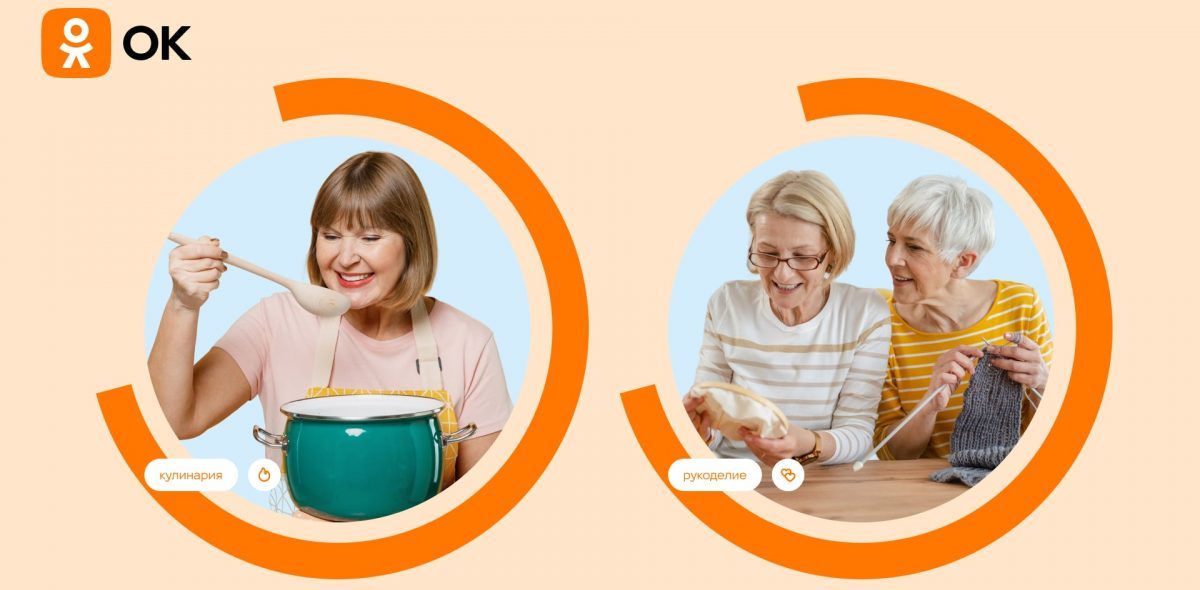
В социальной сети Одноклассники стартует конкурс концепций собственных онлайн-шоу блогеров платформы «БлогШоу». Ключевым фокусом будущих проектов станет старшая аудитория соцсети.
Конкурс создан для поддержки талантов и авторов, которые получат ресурсы на создание собственного эксклюзивного шоу для миллионов пользователей социальной сети. Победители также получат денежные призы. Производство каждого проекта возьмет на себя профессиональная команда и платформа ОК. Одноклассники дадут возможность победителям пройти весь путь от идеи до готового шоу: с поддержкой экспертов медиаиндустрии, продюсированием, съемками и масштабным продвижением на площадке.
Подать заявку на участие могут авторы-создатели оригинального контента в ОК которые за последний месяц опубликовали не менее 12 постов и имеют оформленную группу в соцсети. Для подачи заявки участнику нужно подготовить презентацию проекта с кратким обоснованием, почему его идея интересна пользователям 50+ в Одноклассниках, сценарный план одного выпуска и предварительную смету реализации проекта.
Рекомендации по оформлению и содержанию заявки
Новый сезон «БлогШоу» направлен на ключевой фокус платформы – развитие направлений и тематик, которые наиболее востребованы у старшей аудитории. Приоритет будет отдаваться идеям в тематиках здоровья, кулинарии, рукоделия, психологии, дачи, практических советов. При этом будут рассматриваться заявки из любых сфер, если автор сможет обосновать востребованность проекта у пользователей серебряного возраста.
Важно, что каждый автор идеи будет единственным правообладателем всех созданных материалов, которые будут эксклюзивно представлены на премьере в ОК и сохранены в его группе.
«БлогШоу» за предыдущие два сезона стало точкой роста для авторов, которые после выпуска своих шоу стали заметнее в медиа, выступают экспертами крупных мероприятий и активно развиваются в социальной сети.

Мы ищем яркие и интересные идеи и готовы помочь их реализовать. Наши эксперты подготовили рекомендации о том, что стоит включить…

С 1 ноября 2024 года на портале Госуслуг открыли форму регистрации для владельцев групп и профилей в соцсетях с аудиторией более чем 10 тыс. подписчиков.
Рассказываем, зачем нужно регистрировать такие аккаунты и как правильно заполнить заявление на Госуслугах.
С 1 ноября вступило в силу важное положение закона №149-ФЗ, касающееся регистрации страниц с аудиторией свыше 10 тыс. подписчиков в специальном перечне. Это затрагивает владельцев групп и профилей в Одноклассниках и на других платформах, включенных в реестр социальных сетей в РФ.
Зарегистрировать группу или профиль должны частные лица, ИП и компании — как российские пользователи, так и иностранцы. По закону, с 1 января 2025 года группам и профилям вне реестра нельзя:
- размещать рекламные публикации;
- получать донаты от подписчиков и продвигать платные подписки.
Без регистрации в перечне РКН другие пользователи и группы должны воздержаться от репоста ваших публикаций. Также группы и профили, не попавшие в перечень персональных страниц, Роскомнадзор может заблокировать.
Заявление нужно подавать в течение 10 рабочих дней после того, как количество подписчиков группы или профиля превысит 10 тыс. человек. Если таких групп несколько — подайте отдельные заявления по каждой из них.
Все данные владельца будут храниться в зашифрованном виде — никаких личных данных Роскомнадзор не будет публиковать в открытом доступе. Проверить статус можно только двумя способами: по уникальной ссылке, размещённой в описании профиля или группы, или через форму на сайте Роскомнадзора.
Собственники групп и профилей с аудиторией свыше 10 000 подписчиков должны сообщать о себе в Роскомнадзор следующие данные:
Гражданам РФ — ФИО, телефонный номер, email-адрес.
Иностранцам — ФИО, адрес постоянной регистрации, номер телефона, электронная почта.
Российским компаниям — ОГРН, название, контактные данные администратора и аккаунта, к которому привязана группа или профиль, а также email-адрес, указанный при регистрации.
Индивидуальным предпринимателям — ФИО, ОГРНИП, контактные данные владельца и администратора группы или профиля, а также email-адрес, указанный при регистрации.
Зарубежным компаниям — название, идентификатор и налоговый номер, контактные данные администратора и сотрудника, создавшего группу или профиль, а также email-адрес, указанный при регистрации.
Порядок регистрации группы или профиля с аудиторией более 10 тыс. подписчиков очень простой — нужно заполнить короткое заявление на Госуслугах. Такую форму РКН предлагает заполнить авторам и бизнесу:
Шаг 1. В поисковой строке введите «Регистрация владельца канала» и кликните на пункт «Зарегистрировать страницу или канал».
Также можно сразу перейти на форму заявления по этой ссылке.
В открывшемся окне нажмите кнопку «Начать», а затем выберите пункт «Подать заявление на регистрацию канала или страницы».
Шаг 2. Сперва Госуслуги запросят уточнение, есть ли в группе больше 10 тысяч подписчиков, а затем в следующем окне можно перейти к форме заявления.
В заявлении сперва нужно будет подтвердить ваши основные контактные данные, а для ИП и компаний — название и регистрационные данные бизнеса. Эта информация обычно подгружается автоматически из вашего профиля на Госуслугах. Отредактировать их можно в настройках профиля.
В форме заявления также можно указать еще один номер телефона или запасной email-адрес, для связи с вами.
Шаг 3. Далее в заявлении нужно указать данные о группе или профиле:
- в графе «Социальная сеть» выбрать из списка Одноклассники;
- указать полное название группы или профиля;
- добавить ссылку.
Шаг 4. В следующем окне выберите, как привязан ваш личный профиль в ОК, с помощью которого вы создавали группу или профиль на платформе — к телефону, email-адресу или тому и другому вместе.
В зависимости от выбора введите контактные данные в соответствующее поле и нажмите кнопку «Продолжить».
Шаг 5. Далее нужно указать контакты других администраторов группы или профиля, если они есть. Если вы администрируете блог в одиночку, выберите пункт «Нет».
После регистрации в перечне персональных страниц на Госуслугах группа получит специальную метку А+ — она будет отображаться на странице и подтверждать, что автор официально зарегистрирован как распространитель информации.
Как подтвердить регистрацию на Госуслугах в ОК:
- Зайдите в настройки своего профиля или группы.
- Во вкладке «Основные» найдите пункт «Перечень персональных страниц».
- Нажмите «Подтвердить».
- В появившейся форме укажите десятизначный номер заявления, полученный на Госуслугах, проверьте данные — ФИО, номер телефона — и отправьте форму.
Обратите внимание, что форма доступна только с компьютера. Метка А+ появится в шапке и описании страницы черех некоторое после положительного решения по заявке на сайте Госуслуг.
При появлении дополнительных разъяснений мы будем обновлять и уточнять этот материал
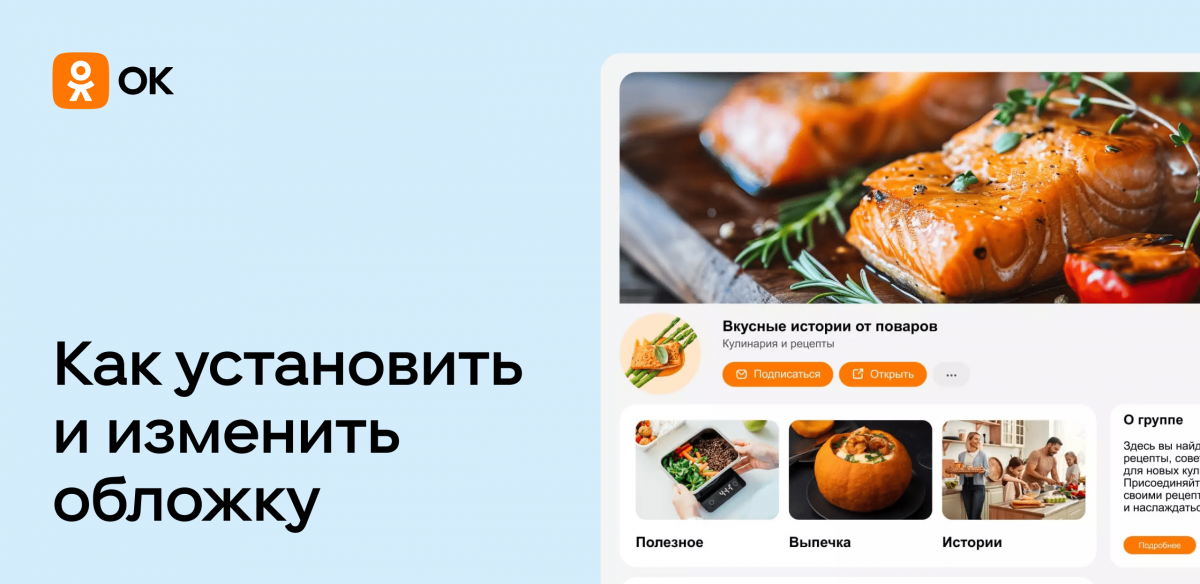
Обложка для Одноклассников — это горизонтальная картинка в верхней части профиля или группы. Она помогает оформить страницу и привлечь внимание к важной информации. На обложке можно разместить анонсы, слоган, афишу или просто красивую фотографию.
В этой инструкции расскажем, как выбрать подходящий формат обложки для группы и профиля, разберём варианты загрузки с компьютера или телефона, и какие идеи использовать для оформления.
Для обложки подходит изображение JPG или PNG. Оптимальный размер:
Для обложки подходит изображение JPG или PNG. Оптимальный размер:
Маленькие изображения растягиваются, крупные — сжимаются с потерей качества. На компьютере и в приложении обложка отображается по-разному. Поэтому важную информацию лучше размещать по центру, оставляя по краям запас примерно в четверть ширины.
Маленькие изображения растягиваются, крупные — сжимаются с потерей качества. На компьютере и в приложении обложка отображается по-разному. Поэтому важную информацию лучше размещать по центру, оставляя по краям запас примерно в четверть ширины.
Обложка в Одноклассниках есть как у личных профилей, так и у групп. Разберём процесс её установки в веб-версии соцсети и мобильном приложении.
Обложка в Одноклассниках есть как у личных профилей, так и у групп. Разберём процесс её установки в веб-версии соцсети и мобильном приложении.
Веб-версия. Если вы зашли в ОК через браузер, выполните следующие шаги:
Веб-версия. Если вы зашли в ОК через браузер, выполните следующие шаги:
1. На главной странице ОК кликните на своё имя в левом меню.
2. В правом верхнем углу профиля нажмите на «Добавить обложку».
2. В правом верхнем углу профиля нажмите на «Добавить обложку».
3. Выберите, откуда хотите загрузить обложку в Одноклассники.
3. Выберите, откуда хотите загрузить обложку в Одноклассники.
4. Перетащите фотографию так, чтобы в видимой области остался нужный фрагмент. По готовности нажмите на «Закрепить».
4. Перетащите фотографию так, чтобы в видимой области остался нужный фрагмент. По готовности нажмите на «Закрепить».
Чтобы поменять картинку, нажмите на «Редактировать обложку» — соответствующая кнопка появится в правом верхнем углу экрана.
Мобильное приложение. В приложении ОК установка обложки происходит примерно так же, как в веб-версии. Для удобства разберём установку обложки по шагам.
1. Нажмите на три полоски в левом верхнем углу на главном экране приложения. В открывшемся меню нажмите на «Перейти в профиль». Нажмите на символ в правом верхнем углу.
Чтобы поменять картинку, нажмите на «Редактировать обложку» — соответствующая кнопка появится в правом верхнем углу экрана.
Мобильное приложение. В приложении ОК установка обложки происходит примерно так же, как в веб-версии. Для удобства разберём установку обложки по шагам.
1. Нажмите на три полоски в левом верхнем углу на главном экране приложения. В открывшемся меню нажмите на «Перейти в профиль». Нажмите на символ в правом верхнем углу.
2. Выберите подходящий вариант: загрузить свою обложку или установить готовую из витрины обложек.
2. Выберите подходящий вариант: загрузить свою обложку или установить готовую из витрины обложек.
3. Когда картинка появится на экране, её можно будет перемещать, чтобы выбрать лучшее расположение.
3. Когда картинка появится на экране, её можно будет перемещать, чтобы выбрать лучшее расположение.
4. По готовности нажмите «Установить»
4. По готовности нажмите «Установить»
Веб-версия. Авторизуйтесь в ОК и зайдите на страницу группы. Затем:
1. Нажмите на «Добавить обложку» в правом верхнем углу страницы.
Веб-версия. Авторизуйтесь в ОК и зайдите на страницу группы. Затем:
1. Нажмите на «Добавить обложку» в правом верхнем углу страницы.
2. Выберите, какую обложку хотите установить:
- «Настройки обложки» — для веб-версии;
- «Мобильная обложка» — для мобильной версии и приложения.
2. Выберите, какую обложку хотите установить:
- «Настройки обложки» — для веб-версии;
- «Мобильная обложка» — для мобильной версии и приложения.
3. В поле обложки группы можно установить до 10 разных картинок, которые будут работать как слайд-шоу. Нажмите на «Добавьте фото» и загрузите изображения с устройства или выберите нужные картинки из альбомов группы.
4. После загрузки нажмите на символ со стрелками, если хотите переместить фото. На каждую обложку также можно добавить кнопку с призывом к действию.
4. После загрузки нажмите на символ со стрелками, если хотите переместить фото. На каждую обложку также можно добавить кнопку с призывом к действию.
5. Чтобы добавить кнопку, вставьте ссылку, куда она будет вести — например, в раздел товаров — а также выберите текст кнопки и стиль.
5. Чтобы добавить кнопку, вставьте ссылку, куда она будет вести — например, в раздел товаров — а также выберите текст кнопки и стиль.
7. По готовности нажмите на «Сохранить».
7. По готовности нажмите на «Сохранить».
Мобильное приложение. Настройки обложки в мобильном приложении ОК схожи с настройками в веб-версии.
1. Откройте страницу группы и нажмите на «Добавить обложку».
Мобильное приложение. Настройки обложки в мобильном приложении ОК схожи с настройками в веб-версии.
1. Откройте страницу группы и нажмите на «Добавить обложку».
2. В верхней части меню можно загрузить обложки для всех устройств, в нижней — только для мобильных. Нажмите на «Добавить фото».
2. В верхней части меню можно загрузить обложки для всех устройств, в нижней — только для мобильных. Нажмите на «Добавить фото».
3. Когда изображение загрузится, его можно будет передвинуть до нужного положения на экране. Добавьте на обложки ссылки, чтобы пользователям было проще ориентироваться на странице. Можно выбрать текст и внешний вид ссылки.
3. Когда изображение загрузится, его можно будет передвинуть до нужного положения на экране. Добавьте на обложки ссылки, чтобы пользователям было проще ориентироваться на странице. Можно выбрать текст и внешний вид ссылки.
4. При необходимости можно установить отдельные обложки для мобильных устройств, адаптированные под вертикальный просмотр.
4. При необходимости можно установить отдельные обложки для мобильных устройств, адаптированные под вертикальный просмотр.
7. Когда обложки будут настроены, вернитесь на страницу группы — изменения сохранятся автоматически.
7. Когда обложки будут настроены, вернитесь на страницу группы — изменения сохранятся автоматически.
В заключении — несколько идей для обложки в ОК, чтобы сделать страницу группы или профиля ярче и привлекательнее.
Для личных профилей:
- красивый пейзаж;
- эстетик-фото, отражающее настроение;
- панорамный снимок;
- любимая цитата;
- картинка, связанная с вашим хобби.
Для авторских блогов, групп бизнеса и организации:
- подборку лучших товаров;
- слоган или УТП;
- информацию о текущих акциях;
- анонс мероприятий;
- «облако тегов», характеризующих группу.
В заключении — несколько идей для обложки в ОК, чтобы сделать страницу группы или профиля ярче и привлекательнее.
Для личных профилей:
- красивый пейзаж;
- эстетик-фото, отражающее настроение;
- панорамный снимок;
- любимая цитата;
- картинка, связанная с вашим хобби.
Для авторских блогов, групп бизнеса и организации:
- подборку лучших товаров;
- слоган или УТП;
- информацию о текущих акциях;
- анонс мероприятий;
- «облако тегов», характеризующих группу.
Обложка есть у профилей и групп — она украшает страницу и помогает донести важную информацию
Обложка задаёт тон всей странице. Добавьте изображение или группу иллюстраций, которые визуально отражают ваш характер или фирменный стиль.
Обложка в ОК должна быть подходящего формата. Оптимальные размеры — 1944×600 для веб-версии, 1024×768 для мобильной версии соцсети.Установить обложку можно в веб-версии и в приложении ОК. Используйте способ, который удобнее вам — но учитывайте, что отображение обложки отличается в зависимости от платформы.
Обложка есть у профилей и групп — она украшает страницу и помогает донести важную информацию
Обложка задаёт тон всей странице. Добавьте изображение или группу иллюстраций, которые визуально отражают ваш характер или фирменный стиль.
Обложка в ОК должна быть подходящего формата. Оптимальные размеры — 1944×600 для веб-версии, 1024×768 для мобильной версии соцсети.Установить обложку можно в веб-версии и в приложении ОК. Используйте способ, который удобнее вам — но учитывайте, что отображение обложки отличается в зависимости от платформы.

Охваты в ОК — один из ключевых показателей популярности контента. Чем больше пользователей видят ваши посты или видео, тем больше реакций они получают — а значит, алгоритмы платформы чаще рекомендуют их более широкой аудитории.
Но как сделать по-настоящему интересный контент? В этой статье мы собрали советы, которые помогут вам найти новые точки роста для страницы и идеи для публикаций.
Охваты в Одноклассниках показывают, сколько уникальных пользователей увидели ваш контент на платформе. Обычно этот показатель рассчитывается за определённый период времени — неделю, месяц, год.
Узнать, какой охват у вашей группы или определённого поста, можно в разделе статистика в ОК Вот ключевые показатели, за которыми важно следить:
Охваты в Одноклассниках показывают, сколько уникальных пользователей увидели ваш контент на платформе. Обычно этот показатель рассчитывается за определённый период времени — неделю, месяц, год.
Узнать, какой охват у вашей группы или определённого поста, можно в разделе статистика в ОК Вот ключевые показатели, за которыми важно следить:
Зная, как меняются охваты группы, вы можете анализировать, какие темы более интересны аудитории — и вовремя вносить изменения в контент-план.
Хотите узнать больше о том, как работать со статистикой в ОК? Прочтите нашу статью:
Зная, как меняются охваты группы, вы можете анализировать, какие темы более интересны аудитории — и вовремя вносить изменения в контент-план.
Хотите узнать больше о том, как работать со статистикой в ОК? Прочтите нашу статью:
Охваты зависят от алгоритмов, вовлечённости подписчиков и оформления группы. Разберём ключевые шаги, которые помогут вам увеличить аудиторию группы в Одноклассниках.
Охваты зависят от алгоритмов, вовлечённости подписчиков и оформления группы. Разберём ключевые шаги, которые помогут вам увеличить аудиторию группы в Одноклассниках.
Первое впечатление пользователя от группы часто определяет, захочет ли он подписаться на вас. Поэтому начните с оформления группы:
Первое впечатление пользователя от группы часто определяет, захочет ли он подписаться на вас. Поэтому начните с оформления группы:
Чтобы узнать больше о том, как оформлять группы в ОК, прочтите нашу инструкцию:
Чтобы узнать больше о том, как оформлять группы в ОК, прочтите нашу инструкцию:
То, какие форматы полюбит аудитория вашей группы, зависит от многих факторов. Но есть несколько типов постов, которые часто становятся популярными у пользователей ОК. Их можно использовать для вдохновения и регулярно добавлять в контент-план группы.
Видео. Пользователям ОК нравятся ролики разных форматов — от коротких клипов до длинных видео. Проверьте в «Статистике», какой контент получает больше всего просмотров. Подберите оптимальную длину будущих видеороликов: такую, чтобы вы могли раскрыть тему, но при этом не потерять внимание аудитории.
То, какие форматы полюбит аудитория вашей группы, зависит от многих факторов. Но есть несколько типов постов, которые часто становятся популярными у пользователей ОК. Их можно использовать для вдохновения и регулярно добавлять в контент-план группы.
Видео. Пользователям ОК нравятся ролики разных форматов — от коротких клипов до длинных видео. Проверьте в статистике, какой контент получает больше всего просмотров. Подберите оптимальную длину будущих видеороликов: такую, чтобы вы могли раскрыть тему, но при этом не потерять внимание аудитории.
Моменты. Так в ОК называют исчезающие фото, картинки, видео и анимации. Бренды и блогеры используют моменты, чтобы делиться новостями, привлекать внимание к актуальному контенту в группе или больше общаться с пользователями.
Опросы и фотоопросы. Предложите пользователям высказать мнение об актуальной для них теме — выбрать один из нескольких вариантов в опросе или проголосовать за понравившуюся картинку в фотоопросе.
Моменты. Так в ОК называют исчезающие фото, картинки, видео и анимации. Бренды и блогеры используют моменты, чтобы делиться новостями, привлекать внимание к актуальному контенту в группе или больше общаться с пользователями.
Опросы и фотоопросы. Предложите пользователям высказать мнение об актуальной для них теме — выбрать один из нескольких вариантов в опросе или проголосовать за понравившуюся картинку в фотоопросе.
GIF-анимация. Анимированные картинки к постам о праздниках, лайфхаках, рецептах или смешных ситуациях.
GIF-анимация. Анимированные картинки к постам о праздниках, лайфхаках, рецептах или смешных ситуациях.
Фотокарусели. Это подборка их нескольких картинок-карточек. Они не занимают много места в публикации: изображения публикуются не друг за другом, а одной строкой. Фотокарусели привлекают и удерживают внимание пользователей —чтобы узнать окончание истории, нужно досмотреть все изображения. А чем дольше пользователи взаимодействуют с публикацией — тем чаще алгоритмы ОК рекомендуют её новой аудитории.
Фотокарусели. Это подборка их нескольких картинок-карточек. Они не занимают много места в публикации: изображения публикуются не друг за другом, а одной строкой. Фотокарусели привлекают и удерживают внимание пользователей —чтобы узнать окончание истории, нужно досмотреть все изображения. А чем дольше пользователи взаимодействуют с публикацией — тем чаще алгоритмы ОК рекомендуют её новой аудитории.
Лонгриды. Иллюстрированные текстовые публикации — например, статьи, материалы для «Увлечений», мастер-классы и обзоры. Лонгриды помогают раскрыть тему глубже и подробнее. Придумывайте интересные идеи для такого контента, чтобы мотивировать пользователей дочитывать текст до конца и ставить «класс».
Лонгриды. Иллюстрированные текстовые публикации — например, статьи, материалы для «Увлечений», мастер-классы и обзоры. Лонгриды помогают раскрыть тему глубже и подробнее. Придумывайте интересные идеи для такого контента, чтобы мотивировать пользователей дочитывать текст до конца и ставить «класс».
Фотомарафоны. С помощью марафонов удобно собирать контент от пользователей на определённую тему — например, фотографии с продуктом или истории о знакомстве с вашим блогом. Чтобы привлечь больше участников, вы можете превратить фотомарафон в конкурс и наградить авторов самых популярных постов.
Фотомарафоны. С помощью марафонов удобно собирать контент от пользователей на определённую тему — например, фотографии с продуктом или истории о знакомстве с вашим блогом. Чтобы привлечь больше участников, вы можете превратить фотомарафон в конкурс и наградить авторов самых популярных постов.
Тексты на ярком фоне. Цветные карточки легко привлекают внимание пользователей в группе — на них можно публиковать мотивирующие цитаты или вопросы, которые вы предлагаете пользователям обсудить в комментариях.
Тексты на ярком фоне. Цветные карточки легко привлекают внимание пользователей в группе — на них можно публиковать мотивирующие цитаты или вопросы, которые вы предлагаете пользователям обсудить в комментариях.
Игры, розыгрыши и конкурсы. Такие активности побуждают пользователей взаимодействовать с контентом в группе. Интерактивы повышают не только охваты, но и общую вовлечённость аудитории. Вы можете предложить пользователям посоревноваться друг с другом, чтобы что-то выиграть, — или запустить активность, в которую можно играть с самим собой.
Игры, розыгрыши и конкурсы. Такие активности побуждают пользователей взаимодействовать с контентом в группе. Интерактивы повышают не только охваты, но и общую вовлечённость аудитории. Вы можете предложить пользователям посоревноваться друг с другом, чтобы что-то выиграть, — или запустить активность, в которую можно играть с самим собой.
Чтобы аудитория чаще видела вашу группу, регулярно публикуйте новые материалы. Пользователи заметят, что ваша группа появляется в ленте, — и постепенно запомнят вас как автора интересного контента.
Чтобы аудитория чаще видела вашу группу, регулярно публикуйте новые материалы. Пользователи заметят, что ваша группа появляется в ленте, — и постепенно запомнят вас как автора интересного контента.
Не забывайте об оформлении публикации — в другой статье мы рассказываем, как использовать редактор публикаций в ОК.
Не забывайте об оформлении публикации — в другой статье мы рассказываем, как использовать редактор публикаций в ОК.
На реакцию аудитории влияет не только содержание контента, но и оформление самой публикации. Большие посты без заголовков трудно читать — поэтому придерживайтесь простых правил:
На реакцию аудитории влияет не только содержание контента, но и оформление самой публикации. Большие посты без заголовков трудно читать — поэтому придерживайтесь простых правил:
Говорите с пользователями на понятном языке. Используйте в контенте шутки, мемы, отсылки к поп-культуре — всё то, что поможет аудитории расслабиться и понять, что вам можно доверять.Важно: подчёркивайте в контенте уникальность вашей группы. Группам организаций и компаний это поможет выделиться среди конкурентов, а блогерам — усилить личный бренд. Ваш опыт и экспертность — это то, за что вас любят пользователи.
Говорите с пользователями на понятном языке. Используйте в контенте шутки, мемы, отсылки к поп-культуре — всё то, что поможет аудитории расслабиться и понять, что вам можно доверять.Важно: подчёркивайте в контенте уникальность вашей группы. Группам организаций и компаний это поможет выделиться среди конкурентов, а блогерам — усилить личный бренд. Ваш опыт и экспертность — это то, за что вас любят пользователи.
Лонгриды или короткие посты: какую длину публикаций выбрать
В редакторе публикаций в ОК можно создавать лонгриды и другие большие мультимедийные материалы. Но длинный пост — это не всегда то, что получает больше всего «классов». Некоторые пользователи предпочитает короткий контент, а не полезные, но перегруженные посты и видео.
Чтобы удержать внимание аудитории, попробуйте создавать серии публикаций: разбить большую тему на части. Например, если вы ведёте туристический блог, попробуйте снять не одно большое видео о своей поездке, а отдельные ролики о музеях, экскурсиях и кафе в новом городе. Если вы анонсируете новые продукты бренда — напишите отдельные посты о каждом из них.
Вот как правильно подготовить серию постов:
Но есть темы, где вместо подборки постов лучше выпустить длинную развернутую публикацию. Например, если вы пишете статью, рецепт или инструкцию для «Увлечений», не разбивайте текст на несколько частей — так вы сразу дадите пользователю полный ответ на вопрос и подчеркнёте собственную экспертность.
В конце публикации добавьте, что у вас в группе есть и другие полезные посты по этой же теме. Так вы привлечёте пользователей, которым ваш опыт оказался полезен.
Но есть темы, где вместо подборки постов лучше выпустить длинную развернутую публикацию. Например, если вы пишете статью, рецепт или инструкцию для «Увлечений», не разбивайте текст на несколько частей — так вы сразу дадите пользователю полный ответ на вопрос и подчеркнёте собственную экспертность.
В конце публикации добавьте, что у вас в группе есть и другие полезные посты по этой же теме. Так вы привлечёте пользователей, которым ваш опыт оказался полезен.
Репосты: использовать или нет
Вы можете нажать на кнопку «поделиться», чтобы сделать репост понравившегося поста другого автора в своей группе. Или обратить внимание подписчиков на ранее опубликованный, но все еще актуальный материал.
Главное правило для репостов — не забывайте делиться своим мнением о публикации и говорить подписчикам, почему вы поделились постом. Так вы объяснит свою позицию, и при этом дадите аудитории дополнительную информацию о теме. Поэтому обдуманный подход к репостам поможет повысить охват группы в целом.
Если у видео в группе нет обложки и понятного названия, пользователи не поймут, о чём ролик — и могут пролистать его. Заранее оформляйте видеоконтент перед публикацией:
Если у видео в группе нет обложки и понятного названия, пользователи не поймут, о чём ролик — и могут пролистать его. Заранее оформляйте видеоконтент перед публикацией:
Более подробно о настройках видео в ОК мы рассказываем в видеоуроке:
Более подробно о настройках видео в ОК мы рассказываем в видеоуроке:
Охваты в ОК — это общее количество уникальных пользователей, которые увидели контент вашей группы. Их считают как для отдельных постов, так и для всех публикаций в целом.
Чтобы повысить охваты в Одноклассниках, следуйте пошаговому плану:
Охваты в ОК — это общее количество уникальных пользователей, которые увидели контент вашей группы. Их считают как для отдельных постов, так и для всех публикаций в целом.
Чтобы повысить охваты в Одноклассниках, следуйте пошаговому плану:
Хотите больше узнать о том, как успешно развивать группу в ОК и создавать контент для продвижения на платформе? Тогда присоединяйтесь к нашему курсу «SMM в ОК: курс для партнёров»:
Хотите больше узнать о том, как успешно развивать группу в ОК и создавать контент для продвижения на платформе? Тогда присоединяйтесь к нашему курсу «SMM в ОК: курс для партнёров»:

Вопрос от блогера ОК Алексея: «Я уже пару лет веду в Одноклассниках группу о садоводстве. Публикаций накопилось много, и порой самому трудно найти что-то в архиве постов, да и подписчики тоже теряются и спрашивают, когда я писал о чем-то год или полтора назад. Хочу попробовать навести порядок с помощью хештегов — но непонятно, как лучше работать с ними?».
В этой статье расскажем, что такое хештеги, как они работают в ОК и какие задачи по организации контента они могут решать.
В этой статье расскажем, как работают хештеги в ОК и какие задачи по организации контента они могут решать.
Простыми словами, хештег — это слово или фраза, которая начинается с символа #. Их используют в соцсетях, чтобы облегчить поиск контента по определенной теме. Значок хештега — # — пишется слитно со словом делает его кликабельным: если на него нажать, то откроется лента постов или групп, где будут показаны все публикации с этим тегом.
Хештег — это слово или фраза, которая начинается с символа #. Их используют в соцсетях, чтобы облегчить поиск контента по определенной теме. Знак # слитно со словом делает хештег кликабельным — если на него нажать, то откроется лента постов или групп, где будут показаны все публикации с этим тегом.
Хештеги в ОК служат нескольким важным целям:
Удобный поиск. Хештеги помогают пользователям находить контент по интересующим их темам или рубрикам. Из хештегов можно собрать полноценный рубрикатор группы — по нему подписчики легко могут найти все посты по определённой теме.
Что нужно, чтобы создать меню рубрик:
Хештеги в ОК служат нескольким важным целям:
Ссылка будет вести только на посты вашей группы с этим хештегом. Но если кто-то нажмёт на хештег в посте, он увидит все публикации в Одноклассниках с таким же хештегом. Поэтому важно, чтобы ваш хештег был уникальным.
Хештеги в группе работают не только в постах, но и в боковом меню — в блоке «Популярные темы». Этот раздел автоматически собирает самые часто используемые хештеги из ваших публикаций и отображает их в виде списка. По сути, это встроенная навигация: пользователь может кликнуть на тег — и увидеть все посты с этой меткой. Так легче найти нужную информацию, вернуться к старым материалам или пролистать подборку по теме.
Чтобы блок «Популярные темы» работал, достаточно регулярно использовать хештеги в группе. Они должны быть точными, повторяться в постах и соответствовать теме: #советы, #новости, #вопросответ. Это удобный способ организовать контент и улучшить опыт читателя. Правильные хештеги для навигации повышают вовлечённость и превращают случайного посетителя в постоянного читателя.
Автор ОК о путешествиях «Девушка с татуировкой самолёта» Наталья Никитина создала в блоге полноценный рубрикатор из уникальных хештегов по тематикам: #airplanegirl_Спб, #airplanegirl_кофейни и так далее. Наталья рассказала, как ставить хештеги уместно и эффективно.
Что нужно, чтобы создать меню рубрик:
Проведение конкурсов и марафонов. С помощью хештегов можно проводить челленджи и фотомарафоны — с помощью этого инструмента можно делиться фотографиями на определённую тему. Для участия в фотомарафоне, нужно загрузить фотографию с подписью по выбранному хештегу.
Чтобы хештег был уникальным, добавьте в него название блога, время проведения и другие детали. Например, #конкурс_тульских_садоводов_2025.
Ссылка будет вести только на посты вашей группы с этим хештегом. Но если кто-то нажмёт на хештег в посте, он увидит все публикации в Одноклассниках с таким же хештегом. Поэтому важно, чтобы ваш хештег был уникальным.
В Одноклассниках есть подсказка, которая поможет выбрать подходящий хештег. Просто начните вводить слово после знака хештега #, и вы увидите всплывающую подсказку со списком популярных хештегов и количеству публикаций с ними.
Составные хештеги — это теги, в которых несколько слов объединены в одну фразу. Такие хештеги особенно полезны, если вы ведёте блог по узкой теме, например:
#рецептыпостныхблюд, #путешествияпороссии, #своимходом.
Главный нюанс в том, как правильно писать хештеги — не ставьте пробелы: соцсети читают хештег до первого пробела и «обрубают» всё, что идёт после. Для лучшей читаемости можно использовать нижнее подчёркивание: #путешествия_по_россии. Это никак не мешает работе тега, зато делает его понятнее для человека. В ОК такие варианты отображаются корректно и остаются кликабельными, как и стандартные слитные хештеги.
Важно учитывать: хештеги без пробелов и с подчёркиванием считаются разными тегами. То есть #путешествияпороссии и #путешествия_по_россии попадут в разные выборки. Поэтому, если хотите использовать популярный тег — проверьте, в каком виде его чаще пишут. Это можно сделать через поиск в редакторе поста или сервисы анализа хештегов.
Важно выбирать хештеги, которые не слишком популярны и не слишком редки. Если хештег слишком простой, очевидный и популярный — то ваш пост затеряется среди множества других. А если хештег слишком редкий, его увидит мало людей — но их можно использовать для настройки уникального рубрикатора.
Хештеги — это бесплатный способ продвигать посты в ОК. С их помощью вы можете попасть в поиск, расширить охваты и привлечь подписчиков. Но чтобы теги работали, их нужно подбирать осознанно — не ставить случайные слова, а использовать только те, что ищут люди. Ниже — три способа найти рабочие хештеги для продвижения:
Группы конкурентов — откройте популярные группы и блоги на схожую тему и выпишите их хештеги. Вставьте тег в редактор поста — всплывающее окно покажет, сколько раз он использовался в ОК. Чем больше упоминаний, тем выше шанс, что тег приведёт новых читателей.
Сервисы подбора ключевых слов — например, Яндекс.Вордстат. Введите ключевое слово по теме вашего блога, например «сад» или «выпечка». Сервис покажет, что ищут пользователи — «сад осенью», «рецепт пирога» и так далее. Самые популярные фразы можно превратить в хештеги: #садосенью, #рецептпирога, #выпечкадлядуши.
Парсеры — это сервисы, которые собирают данные из соцсетей. С их помощью можно найти популярные посты или хештеги. В России один из самых популярных и функциональных парсеров, где доступен поиск хештегов в ОК — сервис TargetHunter.
Хештеги могут быть составными, из нескольких слов. Важно, чтобы слова в составе тега были слитными, без пробелов — в том числе союзы и предлоги. Для читабельности пробелы можно заменить нижним подчеркиванием. То есть, рабочие составные хештеги могут выглядеть так:
В заметке Одноклассников можно использовать много хештегов — но лучше ограничиться не больше 10 хештегов на пост. Оптимально — от одного до трех, которые наиболее точно отражают тему поста.
Но стоит учесть, что в зависимости от написания будет отличаться и частота использования конкретного хештега.
Число хештегов в публикации не влияет на внешний вид поста в поиске внутри ОК. В превью заметки отображается только начало текста и подсвеченный хештег — тот, по которому пользователь перешёл из поиска. Остальные метки в этот момент не видны. Поэтому важно, чтобы первые строки поста были цепляющими, а нужный тег — максимально точным. Это усиливает кликабельность и помогает посту попасть в нужную выборку.
Если вы хотите поставить много тегов, чтобы охватить разные темы — не пытайтесь уместить всё в одну запись. Такой подход может перегрузить текст и распылить внимание читателя. Лучше разделить пост на несколько отдельных публикаций, каждая с фокусом на своей теме и со своими ключевыми хештегами в Одноклассниках. Это повысит шансы, что ваши материалы найдут по запросам.
Есть несколько способов подобрать подходящие хештеги:
Чтобы эффективно работать с хештегами в ОК, полезно придерживаться нескольких важных рекомендаций:
Сервисы подбора ключевых слов — с их помощью подбирают популярные поисковые запросы, но этот инструмент. Пример такого сервиса — Яндекс.Вордстат. Введите ключевое слово, связанное с вашим блогом или темой поста. Среди предложенных вариантов выберите самые популярные — и превратите их в хештеги.

Россельхозбанк — это не только финансовые услуги, но и целая экосистема сервисов для фермеров. В сельском хозяйстве предприниматели не просто работают с деньгами — они производят продукцию, закупают технику, развивают агротуризм.
Чтобы упростить эти процессы, банк запустил собственные цифровые платформы. Одно из таких решений — маркетплейс «Своё родное», который позволяет фермерам продавать продукцию напрямую покупателям.
В этой статье расскажем, как устроена платформа и как ОК помогает команде проекта привлекать на площадку новых покупателей.
«Своё родное» — некоммерческий маркетплейс для агробизнеса, запущенный в 2020 году. Главное преимущество этой площадки — фермер получает всю сумму от продажи, без комиссий и скрытых платежей. За время работы платформа объединила 12 тысяч продавцов-фермеров из всех регионов России и привлекла больше 1 миллиона покупателей.
Публиковаться на площадке могут только зарегистрированные сельхозпроизводители:
«Своё родное» — некоммерческий маркетплейс для агробизнеса, запущенный в 2020 году. Главное преимущество этой площадки — фермер получает всю сумму от продажи, без комиссий и скрытых платежей. За время работы платформа объединила 12 тысяч продавцов-фермеров из всех регионов России и привлекла больше 1 миллиона покупателей.
Публиковаться на площадке могут только зарегистрированные сельхозпроизводители:
Частные лица и владельцы личных подсобных хозяйств (ЛПХ) не могут размещать товары. Перед допуском к платформе все продавцы проходят обязательную проверку: подтверждают статус предприятия, а также предоставляют сертификаты качества продукции, ветеринарные справки и другие необходимые документы.
Частные лица и владельцы личных подсобных хозяйств (ЛПХ) не могут размещать товары. Перед допуском к платформе все продавцы проходят обязательную проверку: подтверждают статус предприятия, а также предоставляют сертификаты качества продукции, ветеринарные справки и другие необходимые документы.
Фермеры работают по модели DBS (Delivery by Seller) — они сами занимаются доставкой продукции. Процесс выстроен так:
Фермеры работают по модели DBS (Delivery by Seller) — они сами занимаются доставкой продукции. Процесс выстроен так:
Чтобы обеспечить продажи, маркетплейс предоставляет продавцам витрину, систему управления заказами, продвижение по каналам банка. Команда проекта поддерживает всех сельхозпроизводителей и помогает улучшать уровень сервиса — в том числе через «Школу фермера» от РСХБ. Если покупатель оставляет низкую оценку, команда платформы передаёт эту информацию фермеру и предлагает конкретные рекомендации. Если ситуация не улучшается, фермера временно исключают с витрины — это помогает сохранять качество сервиса и продукции.
Чтобы обеспечить продажи, маркетплейс предоставляет продавцам витрину, систему управления заказами, продвижение по каналам банка. Команда проекта поддерживает всех сельхозпроизводителей и помогает улучшать уровень сервиса — в том числе через «Школу фермера» от РСХБ. Если покупатель оставляет низкую оценку, команда платформы передаёт эту информацию фермеру и предлагает конкретные рекомендации. Если ситуация не улучшается, фермера временно исключают с витрины — это помогает сохранять качество сервиса и продукции.
Маркетплейс «Своё родное» — важная часть экосистемы банка по поддержке и развитию сельхозпроизводителей, куда входят еще несколько проектов, например:
«Своё фермерство» — маркетплейс для закупок. Здесь фермеры могут покупать технику, запчасти, оборудование.
«Своё за городом» — платформа загородного туризма. Можно забронировать эко-туры, поездки на фермы, отдых на природе.
«Своё село» — маркетплейс загородной недвижимости. Здесь можно купить участок или дом для жизни за городом.
Маркетплейс «Своё родное» — важная часть экосистемы банка по поддержке и развитию сельхозпроизводителей, куда входят еще несколько проектов, например:
«Своё фермерство» — маркетплейс для закупок. Здесь фермеры могут покупать технику, запчасти, оборудование.
«Своё за городом» — платформа загородного туризма. Можно забронировать эко-туры, поездки на фермы, отдых на природе.
«Своё село» — маркетплейс загородной недвижимости. Здесь можно купить участок или дом для жизни за городом.
Маркетплейс «Своё родное» интегрирован в сервисы Россельхозбанка, обеспечивая доступ к многомиллионной аудитории клиентов. Платформа привлекает покупателей и продавцов с помощью собственных ресурсов, а также поисковых запросов, таргетированной рекламы и соцсетей.
Приложение и сайт банка — витрина маркетплейса «Своё родное» интегрирована в клиентское приложение Россельхозбанка, что обеспечивает доступ к многомиллионной аудитории клиентов банка.
Поисковые системы — более 130 000 товаров маркетплейса проиндексированы в поисковиках, что привлекает значительный органический трафик из поисковых систем.
Таргетированная реклама — маркетплейс использует платные рекламные инструменты для точечного привлечения целевой аудитории, заинтересованной в фермерских продуктах.
Социальные сети — банк не только развивает собственные каналы, но и помогает фермерам создавать и вести персональные страницы, формируя вокруг каждого производителя лояльное сообщество постоянных покупателей.
Чтобы торговать на маркетплейсе, необязательно быть клиентом банка — площадка открыта для всех фермеров, соответствующих критериям. Однако для клиентов Россельхозбанка предусмотрены особые выгодные условия и специальные предложения.
Маркетплейс «Своё родное» интегрирован в сервисы Россельхозбанка, обеспечивая доступ к многомиллионной аудитории клиентов. Платформа привлекает покупателей и продавцов с помощью собственных ресурсов, а также поисковых запросов, таргетированной рекламы и соцсетей.
Приложение и сайт банка — витрина маркетплейса «Своё родное» интегрирована в клиентское приложение Россельхозбанка, что обеспечивает доступ к многомиллионной аудитории клиентов банка.
Поисковые системы — более 130 000 товаров маркетплейса проиндексированы в поисковиках, что привлекает значительный органический трафик из поисковых систем.
Таргетированная реклама — маркетплейс использует платные рекламные инструменты для точечного привлечения целевой аудитории, заинтересованной в фермерских продуктах.
Социальные сети — банк не только развивает собственные каналы, но и помогает фермерам создавать и вести персональные страницы, формируя вокруг каждого производителя лояльное сообщество постоянных покупателей.
Чтобы торговать на маркетплейсе, необязательно быть клиентом банка — площадка открыта для всех фермеров, соответствующих критериям. Однако для клиентов Россельхозбанка предусмотрены особые выгодные условия и специальные предложения.
Продажа фермерской продукции — это всегда локальная история. Чаще всего покупатели находятся рядом с фермером, и именно соцсети помогают наладить контакт с ними. Проблема в том, что вести свои соцсети у фермеров часто нет времени. Чтобы решить эту задачу, маркетплейс запустил эксперимент с автоматизированным SMM в Одноклассниках.
Продажа фермерской продукции — это всегда локальная история. Чаще всего покупатели находятся рядом с фермером, и именно соцсети помогают наладить контакт с ними. Проблема в том, что вести свои соцсети у фермеров часто нет времени. Чтобы решить эту задачу, маркетплейс запустил эксперимент с автоматизированным SMM в Одноклассниках.
В пилотном проекте 200 фермеров — с их личного согласия — создали группы в ОК и начали наполнять их контентом с помощью искусственного интеллекта. Специалисты готовят контент-план, по которому нейросеть генерирует тексты постов и иллюстрации, адаптированные под конкретного производителя:
В пилотном проекте 200 фермеров — с их личного согласия — создали группы в ОК и начали наполнять их контентом с помощью искусственного интеллекта. Специалисты готовят контент-план, по которому нейросеть генерирует тексты постов и иллюстрации, адаптированные под конкретного производителя:
Публикации выходят в среднем раз в три дня, а перед размещением абсолютно все посты проходят модерацию — конечное решение о публикации всегда за специалистом.
Публикации выходят в среднем раз в три дня, а перед размещением абсолютно все посты проходят модерацию — конечное решение о публикации всегда за специалистом.
За полгода пилотного проекта аккаунты фермеров показали заметные результаты:
За полгода пилотного проекта аккаунты фермеров показали заметные результаты:
Проект показал, что фермеры, ведущие соцсети, получают больше заказов. Однако самостоятельно этим занимаются только 2–3% участников маркетплейса. Автоматизация решает эту проблему и масштабирует успешные кейсы.
Пока система работает в тестовом режиме, но команда «Своё родное» уже работает над полной автоматизацией этого процесса. Фермер сможет просто поставить галочку в личном кабинете — и его сообщество начнёт наполняться контентом без его участия, под контролем команды опытных модераторов и самое главное – люди будут узнавать о фермере и собираться в сообщество вокруг него.
Проект показал, что фермеры, ведущие соцсети, получают больше заказов. Однако самостоятельно этим занимаются только 2–3% участников маркетплейса. Автоматизация решает эту проблему и масштабирует успешные кейсы.
Пока система работает в тестовом режиме, но команда «Своё родное» уже работает над полной автоматизацией этого процесса. Фермер сможет просто поставить галочку в личном кабинете — и его сообщество начнёт наполняться контентом без его участия, под контролем команды опытных модераторов и самое главное – люди будут узнавать о фермере и собираться в сообщество вокруг него.

Кулинария — одна из самых популярных тем в ОК. Пользователи не только читают интересные рецепты, но и активно делятся с единомышленниками идеями блюд. Это подтверждают данные аналитиков ОК: за 2024 год количество постов в разделе «Кулинария» в сервисе «Увлечения» увеличилось в 2,5 раза.
Если вы любите готовить и хотите делиться кулинарным опытом с другими людьми — ваше хобби может превратиться в увлекательный проект с преданной аудиторией. В этой статье попробуем разобраться, как начать вести кулинарный блог, вместе с Натальей Калниной — автором группы «Кулинарные Видео Рецепты от Калниной Натальи» и двухкратным победителем премии «Самый ОК».
Главное качество фуд-блогера — это любовь к кулинарии. Пользователям ОК нравятся авторы, которые увлечены своим делом. Если вам нравится не только сам процесс готовки, но и обсуждение рецептов, обмен кулинарными находками и эксперименты со вкусами — попробуйте завести кулинарную группу в ОК.
Чтобы стать успешным автором, вам пригодятся несколько важных качеств:
Желание экспериментировать. Вы не боитесь отступать от привычных рецептов — или придумывать свои собственные. Например, тестируете кулинарные лайфхаки, придумываете необычные сочетания ингредиентов или пробуете современные техники приготовления. Искренний интерес к необычным форматам поможет вам создавать качественный контент и вдохновлять пользователей на кулинарные открытия.
Признание среди знакомых. Вас часто просят дать совет или поделиться рецептом. Например, гости восхищаются вашим фирменным тортом, а друзья очень хотят повторить необычную домашнюю пасту. Если близкие считают вас экспертом в кулинарии — вам точно стоит попробовать себя в блогинге.
Интерес к общению. Вы легко поддерживаете разговор — например, обсуждаете с подругой рецепты за чаем или живо рассказываете об интересных кулинарных находках в большой компании. Общительность и открытость поможет вам создавать контент, выстраивать хорошие отношения с пользователями и привлекать их в блог.
Чтобы успешно вести блог в соцсетях, подготовьте стратегию развития. Подумайте, о чём вы хотите рассказывать, а также что нужно для блога — от времени на создание контента до техники для съёмок. Вот что нужно делать, чтобы стать фуд-блогером:
Кулинария — невероятно обширная тема, объединяющая рецепты разных блюд и традиции народов мира. Поэтому перед созданием фуд-блога выберите конкретную тему, которая станет основой вашей группы. Вот как можно её сформулировать:
- по времени готовки — «простые блюда на каждый день»;
- по аудитории — «блюда для всей семьи»;
- по времени приёма пищи — «полезные завтраки»;
- по способу приготовления пищи — «блюда на мангале»;
- по ингредиентам — «рецепты из мяса»;
- по кухне, о которой вы пишете — «кавказская кухня».
Выбранную тематику группы стоит добавить в описание кулинарного блога. Но не обязательно фокусироваться только на ней — чтобы разнообразить контент, попробуйте завести несколько рубрик. Например, о выпечке, мясных блюдах или летних рецептах. Добавьте удобную навигацию с помощью хештегов.
Выберите, как рассказывать о рецептах — в текстовых публикациях с фотографиями, в коротких вертикальных роликах или в больших видео.
Наиболее эффективный подход — комбинировать форматы. Объедините текст с видео или картинками-иллюстрациями — так пользователям будет легче повторять за вами. Например, к текстовому рецепту короткий клип или укажите необходимые ингредиенты перед длинным видео.
Обратите внимание: В ОК есть собственный формат образовательного контента — мастер-классы в сервисе «Увлечения». Более подробно о таких постах мы рассказали в инструкции:
Качественный контент нравится пользователям больше, чем неоформленные публикации или мутные видео. По структурированным рецептам с красивыми и иллюстрациями проще и приятнее готовить. Перед тем, как создать свой блог в ОК, обратите внимание на следующие нюансы:.
Подготовьте необходимое оборудование. На старте снимать фотографии и видео можно на телефон с хорошей камерой, а записывать голос — на микрофон-петличку. Если вам понравится вести группу с рецептами, купите потом для ведения блога штатив, кольцевую лампу и дорогое оборудование.
Выберите место съёмки. Не обязательно сразу арендовать студию для съёмок: делать контент для блога можно и на домашней кухне. Но обязательно проверьте, что попадает в кадр. Перегруженный фон отвлекает зрителя от рецепта — поэтому позаботьтесь о чистоте и уберите из кадра всё, что не относится к рецепту.
Старайтесь снимать днём. Так блюда будут выглядеть естественно на фото и видео. Если не получается — подберите достаточное искусственное освещение. На первых порах можно использовать одну кольцевую лампу, а со временем задуматься о покупке более сложных приборов.
Заранее подготовьте посуду и кухонную технику для съёмок. Важно, чтобы все предметы выглядели аккуратно — это покажет пользователям, что вы заботитесь о качестве контента.
Изучите, как использовать приложения для создания видео и обработки фото. Знания ретуши и монтажа помогут вам создавать привлекательный контент — а это выделит блог среди других групп о кулинарии.
Придумайте, о каких рецептах будете рассказывать в блоге. Составьте контент-план на несколько недель. Это поможет вам избежать хаотичных публикаций и регулярно радовать подписчиков новыми рецептами.
Основной формат публикаций в кулинарных группах — это рецепты. Большая часть пользователей подписывается на фуд-блогеров, чтобы попробовать приготовить новые блюда по их рецептам. Также можете добавить в группу публикации для тех, кто хочет знать о кулинарии больше, например:
- историю блюд и кухонь разных регионов — истории о том, как появился борщ или кто придумал чизкейк;
- обзоры на кухонную технику или посуду — какие ножи удобнее или какую сковороду выбрать для стейка;
- лайфхаки для поваров-новичков — как правильно замесить тесто или как нарезать лук без слез;
- советы по сочетанию разных блюд и напитков — что подать к пасте или какие специи лучше раскрывают вкус мяса.
Чередуйте рецепты с несколькими темами — так вы привлечёте внимание пользователей с разными интересами. Для вдохновения посмотрите, какие темы публикуют в рубрике «Кулинария» в сервисе «Увлечения».
Хаотичное описание рецепта может запутать читателей. Чтобы этого избежать, составьте чёткий план публикации или видео.
Добавьте небольшое введение. Расскажите пользователями:
- что будете готовить и какие ингредиенты будете использовать;
- какую посуду нужно подготовить и сколько времени понадобится.
Разбейте рецепт на простые шаги. Подумайте об описании для каждого этапа. Отметьте, какие шаги сложно повторить новичку и обязательно обратите на них внимание в сценарии.
Объясните, каким должно получиться готовое блюдо. Важные этапы желательно не только описывать текстом, но и подкреплять фотографиями. Например, чтобы пользователь наглядно понимал, что выпечка поднялась. Так пользователи смогут лучше контролировать, насколько точно у них получилось повторить рецепт. Обязательно поддержите подписчиков, чтобы побудить их и дальше готовить вместе с вами.
Запишите план рецепта. Пост удобно готовить в текстовом документе, а сценарий — в таблице.
Чтобы блог развивался, публикуйте контент регулярно. Оптимальная частота — от 1 до 5 постов в день. Уделите внимание оформлению публикации: добавьте обложки к видео, разделите текст на абзацы и вставьте заголовок поста. Аккуратные и структурированные посты привлекают больше внимания — пользователи будут охотнее готовить по таким рецептам.
Общение с подписчиками формирует вокруг блога лояльное сообщество. Например, важно регулярно отвечать на комментарии пользователей. Поддерживать тех, кто делится успехами в кулинарии.
Критика — неизбежная часть публичности. Она может быть полезной, а может — пустой и агрессивной. Важно уметь отличать конструктивную обратную связь от необоснованного негатива. Хамство и троллинг лучше игнорировать: не стоит тратить время на агрессивных людей, которые пишут грубости ради провокации.
Узнать больше об общении с пользователями в комментариях можно в нашей статье:
Продвижение помогает привлечь новую аудиторию и сделать блог популярным. Авторы групп с качественным контентом получают дополнительную поддержку от платформы. Алгоритмы ОК помогают блогерам получить больше просмотров в ОК. А новички, которые создают уникальные публикации, могут быстрее привлечь первую тысячу подписчиков в группу благодаря алгоритму «Молния».
Чтобы успешно развивать фуд-блог в ОК, начните использовать и другие возможности для блогеров:
- включите конкурсы и интерактивы для подписчиков в контент-план группы;
- изучайте инструменты и механики платформы: организовывайте фотомарафоны, создавайте
- собственные наборы стикеров или рамки при поддержке команды платформы;
- сотрудничайте с другими с авторами или брендами;
- запускайте продвижение группы через VK Рекламу.
Анализируйте, как развивается ваша группа, чтобы корректировать контент-план и стратегию продвижения. Для этого регулярно читайте комментарии пользователей и анализируйте данные из раздела «Статистика».
Успешные блогеры могут зарабатывать на своей группе в ОК — создавать уникальный платный контент, продавать рекламу или участвовать в программах поддержки от платформы. Когда вы сформируете лояльную аудиторию, попробуйте:
- сотрудничать с брендами и получать гонорары за рекламу кухонной техники, продуктов питания, украшений для дома;
- создавать эксклюзивные обучающие материалы — например, в отдельной ленте с платным контентом или закрытой группе с платным доступом;
- запускать сборы на полезные цели — например, на дорогостоящие приспособления для готовки;
- собирать донаты от участников мастер-классов через DonationAlerts;
- участвовать в программах монетизации платформы.
Более подробно о способах монетизации блога в ОК мы рассказываем в статье:
Фуд-блог в ОК — это авторская группа о еде и способах её приготовления. Чтобы запустить успешный кулинарный блог в ОК, нужно:
- Выбрать тему. Придумать, как и о каких разделах кулинарии вы хотите рассказывать;
- Определиться с форматами контента. Понять, что вам хочется создавать чаще — текстовые посты с фото, короткие ролики или большие видео;
- Подготовиться к съёмкам. Выбрать и настроить оборудование, подобрать подходящее место с достаточным освещением, научиться монтировать видео или обрабатывать фото.
- Создать сценарий или план текста. Разделите рецепт на последовательные этапы. Не забудьте обратить внимание пользователя на список необходимых ингредиентов и то, как должно выглядеть готовое блюдо.
- Подготовить материал к публикации. Оформить пост или видео с помощью инструментов ОК.
Чем активнее вы создаёте контент, тем чаще ваш блог попадает в рекомендации. Регулярно публикуйте новые посты — так ваша группа будет быстрее расти. А если хотите привлечь в неё ещё больше пользователей, воспользуйтесь платными и бесплатными возможностям для продвижения. Например, запустите совместный проект с другим блогером или рекламную кампанию через VK Рекламу.
Когда ваш блог станет популярным, попробуйте заработать на нём. Например, запустите серию платных образовательных материалов, пригласите рекламодателей или подайте заявку на участие в программах монетизации. Помните: пользователи и бренды готовы платить авторам, которые создают по-настоящему уникальный и экспертный контент.
